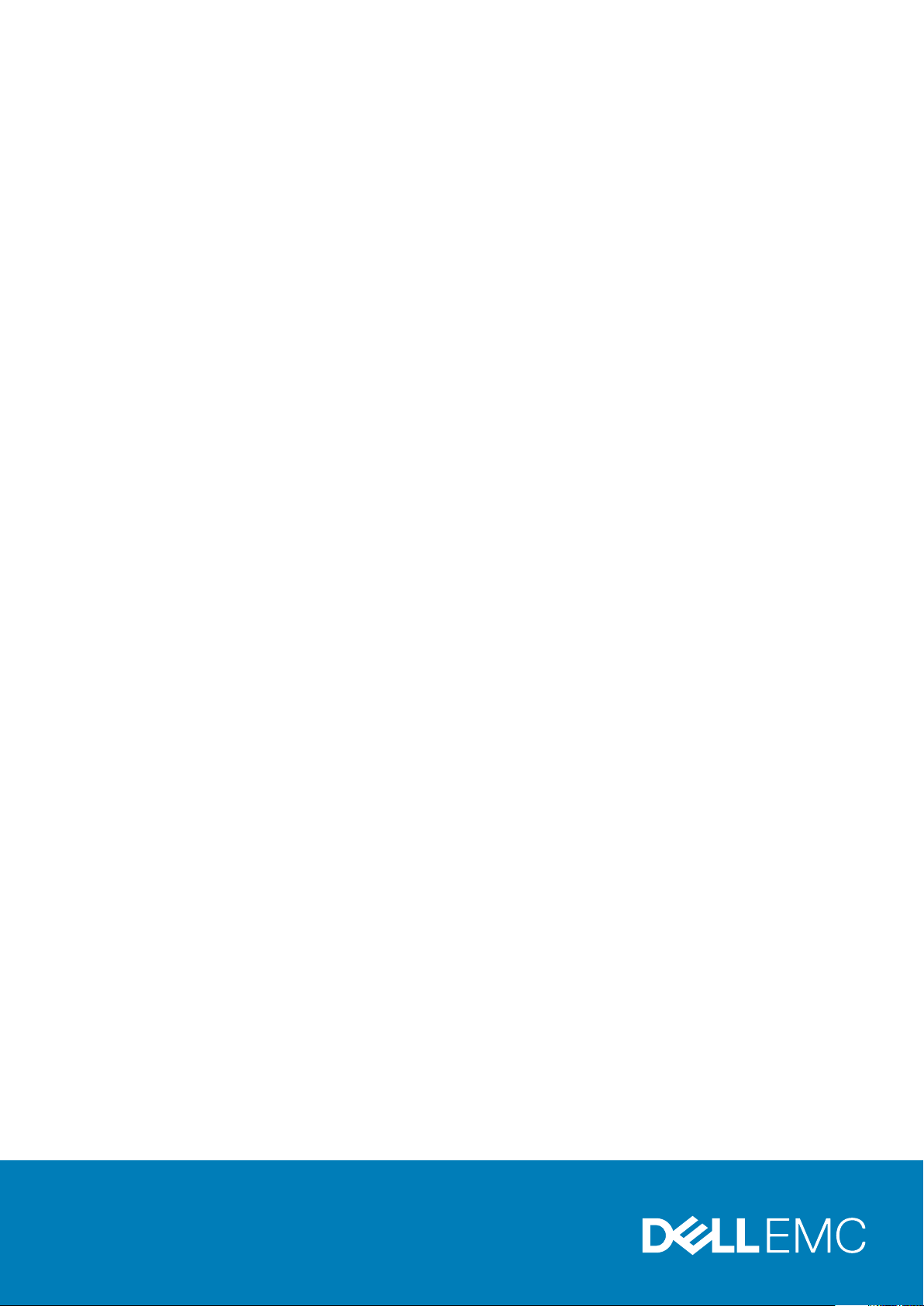
Dell Precision 5520
Príručka majiteľa
Regulačný model: P56F
Regulačný typ: P56F001
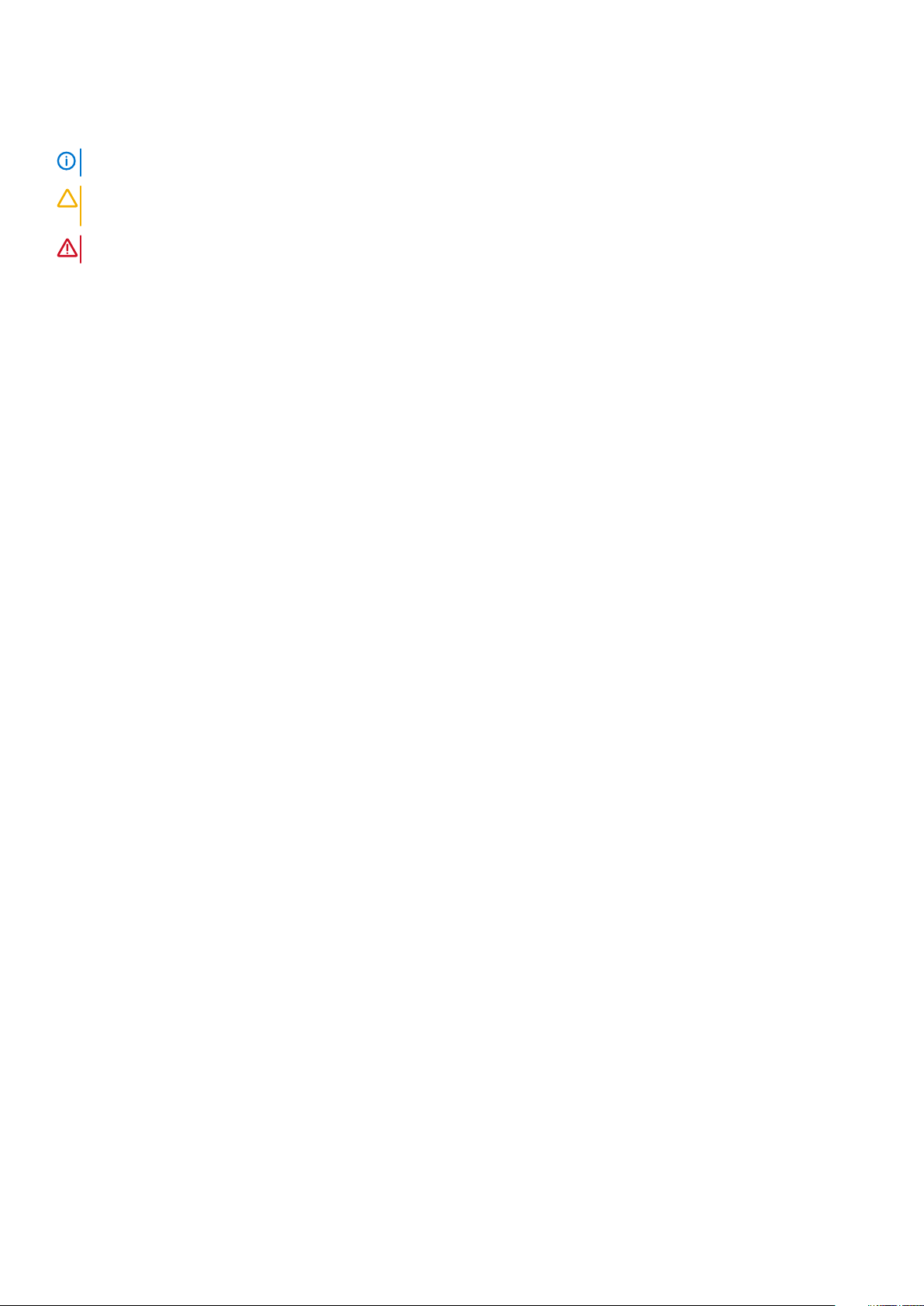
Poznámky, upozornenia a výstrahy
POZNÁMKA POZNÁMKA uvádza dôležité informácie, ktoré vám umožnia využívať váš produkt lepšie.
VAROVANIE UPOZORNENIE naznačuje, že existuje riziko poškodenia hardvéru alebo straty údajov a ponúka vám spôsob,
ako sa tomuto problému vyhnúť.
VÝSTRAHA VÝSTRAHA označuje potenciálne riziko vecných škôd, zranení osôb alebo smrti.
© 2019 firma Dell Inc. alebo jej pobočky. Všetky práva vyhradené. Dell, EMC, ako aj ďalšie ochranné známky sú ochranné známky
firmy Dell Inc. alebo jej pobočiek. Ďalšie ochranné známky môžu byť ochranné známky príslušných vlastníkov.
2019 - 05
Rev. A02
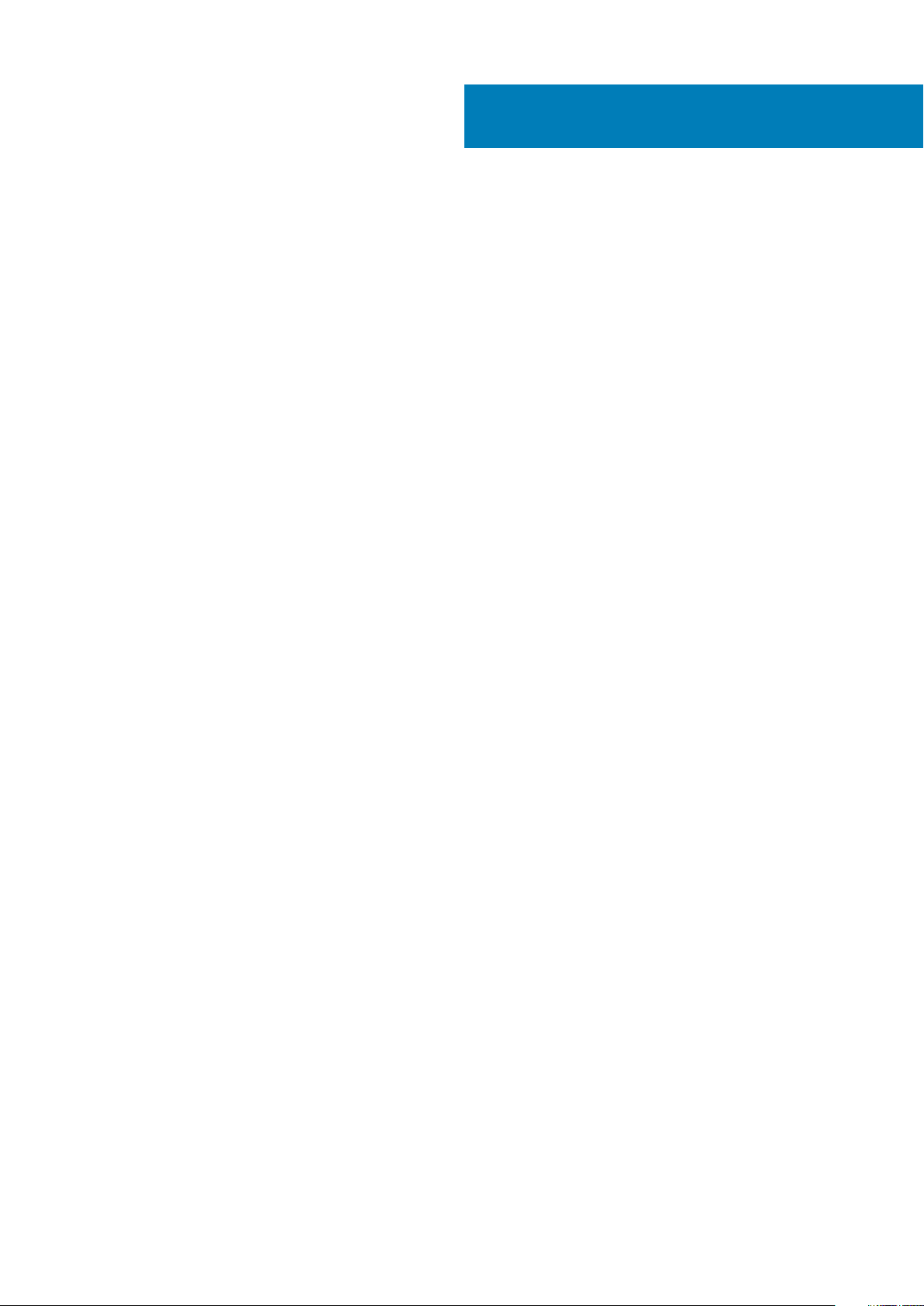
Obsah
1 Práca na počítači.......................................................................................................................... 5
Vypnutie počítača..................................................................................................................................................................5
Pred servisným úkonom v počítači......................................................................................................................................5
Po dokončení práce v počítači.............................................................................................................................................5
2 Skrinka........................................................................................................................................7
Prehľad systému.................................................................................................................................................................... 7
Kombinácie prístupových klávesov......................................................................................................................................9
3 Demontáž a opätovná montáž.......................................................................................................11
Odporúčané nástroje............................................................................................................................................................ 11
Spodný kryt............................................................................................................................................................................11
Demontáž spodného krytu.............................................................................................................................................11
Inštalácia spodného krytu..............................................................................................................................................12
Batéria....................................................................................................................................................................................12
Bezpečnostné opatrenia týkajúce sa lítiovo-iónových batérií...................................................................................12
Vybratie batérie.............................................................................................................................................................. 13
Montáž batérie................................................................................................................................................................13
PCIe disk SSD (Solid State Drive)......................................................................................................................................13
Demontáž jednotky SSD (Solid State Drive).............................................................................................................. 13
Montáž disku SSD..........................................................................................................................................................14
Pevný disk............................................................................................................................................................................. 14
Demontáž pevného disku.............................................................................................................................................. 14
Inštalácia pevného disku................................................................................................................................................16
Reproduktor..........................................................................................................................................................................16
Demontáž reproduktorov ........................................................................................................................................ 16
Inštalácia reproduktorov................................................................................................................................................ 17
Gombíková batéria................................................................................................................................................................17
Vymontovanie gombíkovej batérie............................................................................................................................... 17
Inštalácia gombíkovej batérie........................................................................................................................................ 18
Rám klávesnice a klávesnica............................................................................................................................................... 18
Demontáž klávesnice..................................................................................................................................................... 18
Inštalácia klávesnice...................................................................................................................................................... 20
Karta WLAN......................................................................................................................................................................... 20
Demontáž karty WLAN.................................................................................................................................................20
Montáž karty WLAN...................................................................................................................................................... 21
Pamäťové moduly.................................................................................................................................................................21
Demontáž pamäťových modulov..................................................................................................................................21
Inštalácia pamäťových modulov...................................................................................................................................22
Ventilátor systému...............................................................................................................................................................22
Demontáž ventilátorov .................................................................................................................................................22
Montáž ventilátorov......................................................................................................................................................23
chladiča................................................................................................................................................................................. 24
Demontáž chladiča........................................................................................................................................................ 24
Obsah 3
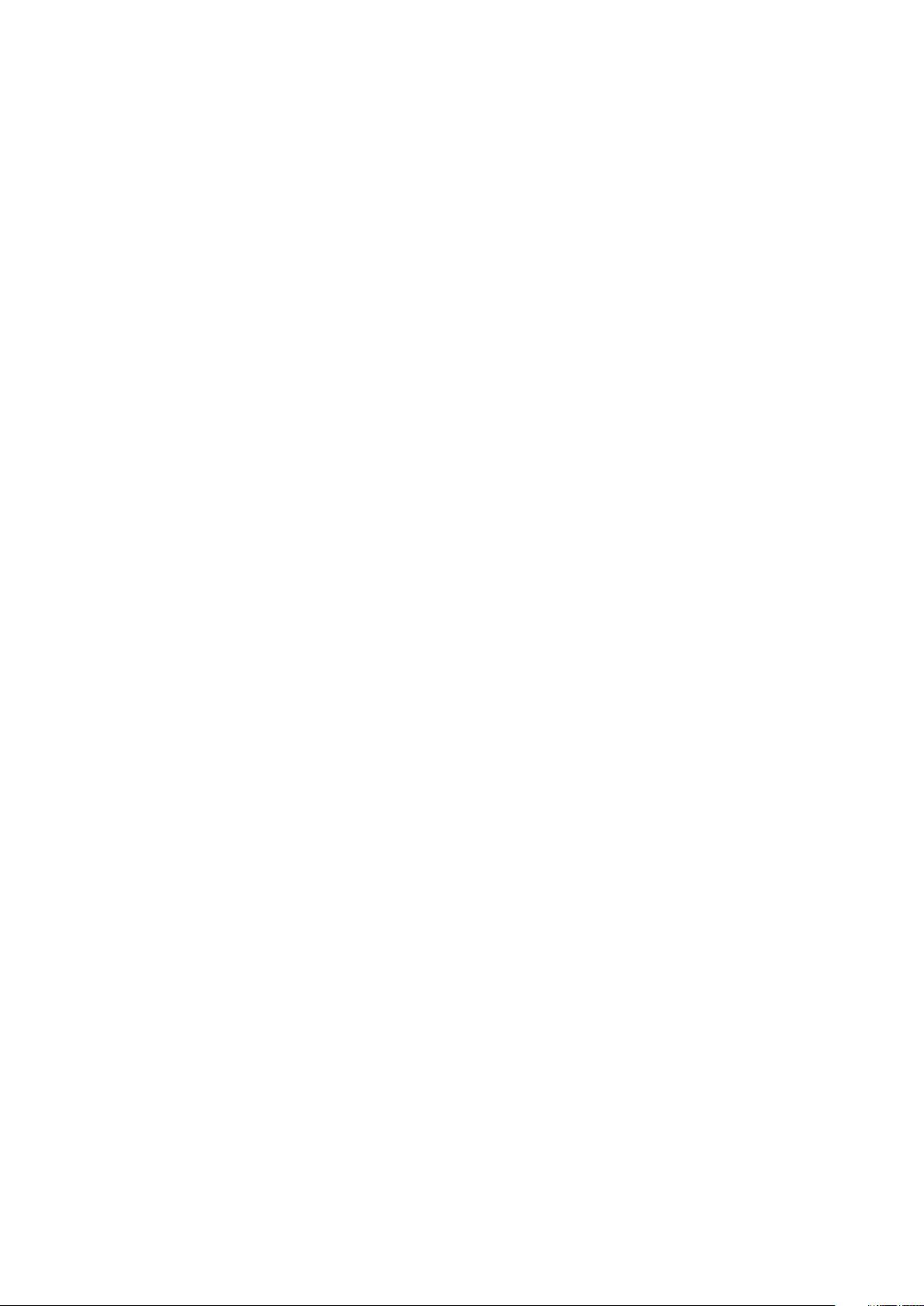
Inštalácia chladiča.......................................................................................................................................................... 25
Port napájacieho kábla........................................................................................................................................................25
Demontáž konektora vstupu napájania.......................................................................................................................25
Montáž portu napájacieho adaptéra........................................................................................................................... 26
Kryt antény...........................................................................................................................................................................26
Demontáž krytu antény................................................................................................................................................ 26
Montáž krytu antény.....................................................................................................................................................27
Sústava displeja................................................................................................................................................................... 28
Demontáž sústavy obrazovky......................................................................................................................................28
Inštalácia zostavy displeja.............................................................................................................................................29
Systémová doska................................................................................................................................................................ 29
Demontáž systémovej dosky....................................................................................................................................... 29
Inštalácia systémovej dosky.......................................................................................................................................... 31
Opierka dlaní..........................................................................................................................................................................31
Demontáž zostavy opierky dlaní...................................................................................................................................31
Montáž zostavy opierky dlaní.......................................................................................................................................32
4 Diagnostika................................................................................................................................33
Diagnostika Vylepšené vyhodnotenie systému pred zavedením (Enhanced Pre-Boot System Assessment –
ePSA)................................................................................................................................................................................33
Indikátory stavu zariadenia.................................................................................................................................................33
5 Možnosti programu System Setup...............................................................................................35
6 Technické údaje......................................................................................................................... 40
7 Kontaktovanie spoločnosti Dell.................................................................................................... 45
4
Obsah
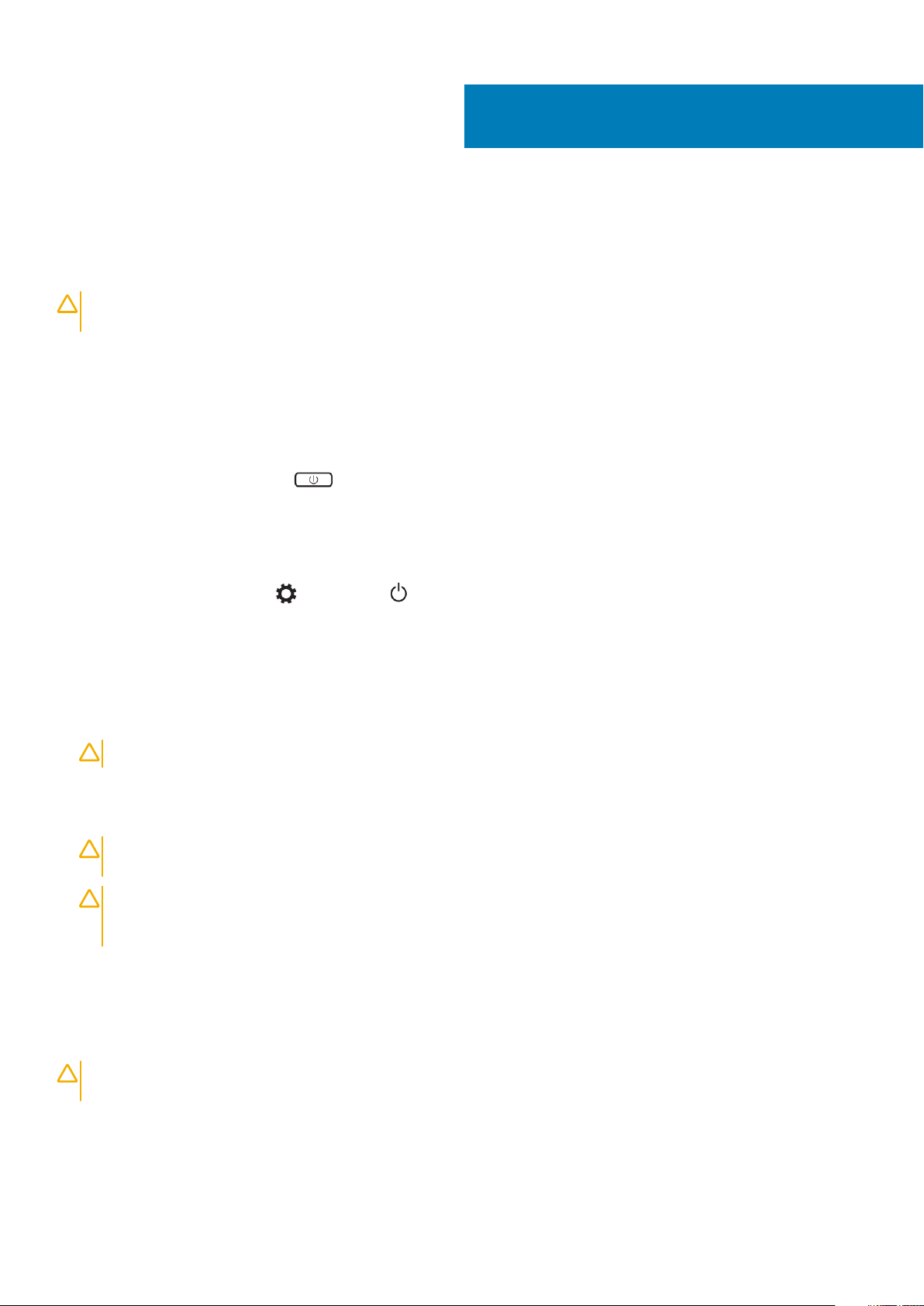
Práca na počítači
Vypnutie počítača
VAROVANIE Skôr než vypnete počítač, uložte a zatvorte všetky otvorené súbory a zatvorte všetky otvorené programy,
aby ste zabránili strate údajov.
Počítač môžete vypnúť dvomi spôsobmi:
1. Pomocou tlačidla napájania
2. Pomocou ponuky kľúčových tlačidiel
Pomocou tlačidla napájania
1. Stlačte a podržte tlačidlo napájania , čím vypnete obrazovku.
Pomocou kľúčových tlačidiel
1. Prejdite prstom od pravého okraja obrazovky, aby sa otvorila ponuka kľúčových tlačidiel.
1
2. Dotknite sa položiek Nastavenia —> Napájanie —> Vypnúť, čím vypnete počítač.
Pred servisným úkonom v počítači
1. Pracovný povrch musí byť rovný a čistý, aby sa nepoškriabal kryt počítača.
2. Vypnite počítač.
3. Odpojte od počítača všetky sieťové káble (ak sú k dispozícii).
VAROVANIE
4. Odpojte počítač a všetky pripojené zariadenia z elektrických zásuviek.
5. Otvorte displej.
6. Stlačte a podržte stlačený spínač napájania na niekoľko sekúnd, aby ste uzemnili systémovú dosku.
VAROVANIE
elektrickým prúdom.
VAROVANIE Pri práci vnútri počítača sa uzemnite pomocou uzemňovacieho remienka na zápästí alebo opakovaným
dotýkaním sa nenatretého kovového povrchu vždy vtedy, keď sa dotýkate konektorov na zadnej strane počítača, aby
ste predišli elektrostatickému výboju.
7. Z príslušných zásuviek vyberte všetky vložené karty ExpressCard alebo Smart Card.
Ak má váš počítač port RJ45, odpojte sieťový kábel najprv od počítača.
Pred vykonaním kroku č. 8 odpojte počítač od elektrickej siete, aby ste sa nevystavovali riziku zásahu
Po dokončení práce v počítači
Po skončení postupu inštalácie súčastí sa pred zapnutím počítača uistite, či ste pripojili všetky externé zariadenia, karty a káble.
VAROVANIE
poškodiť. Nepoužívajte batérie konštruované pre iné počítače spoločnosti Dell.
1. Pripojte prípadné externé zariadenia, napríklad replikátor portov, tenkú batériu alebo mediálnu základňu, a nainštalujte všetky karty,
napríklad ExpressCard.
2. Pripojte k počítaču prípadné telefónne alebo sieťové káble.
Používajte výlučne batériu určenú pre konkrétny typ počítača Dell; v opačnom prípade sa môže počítač
Práca na počítači 5
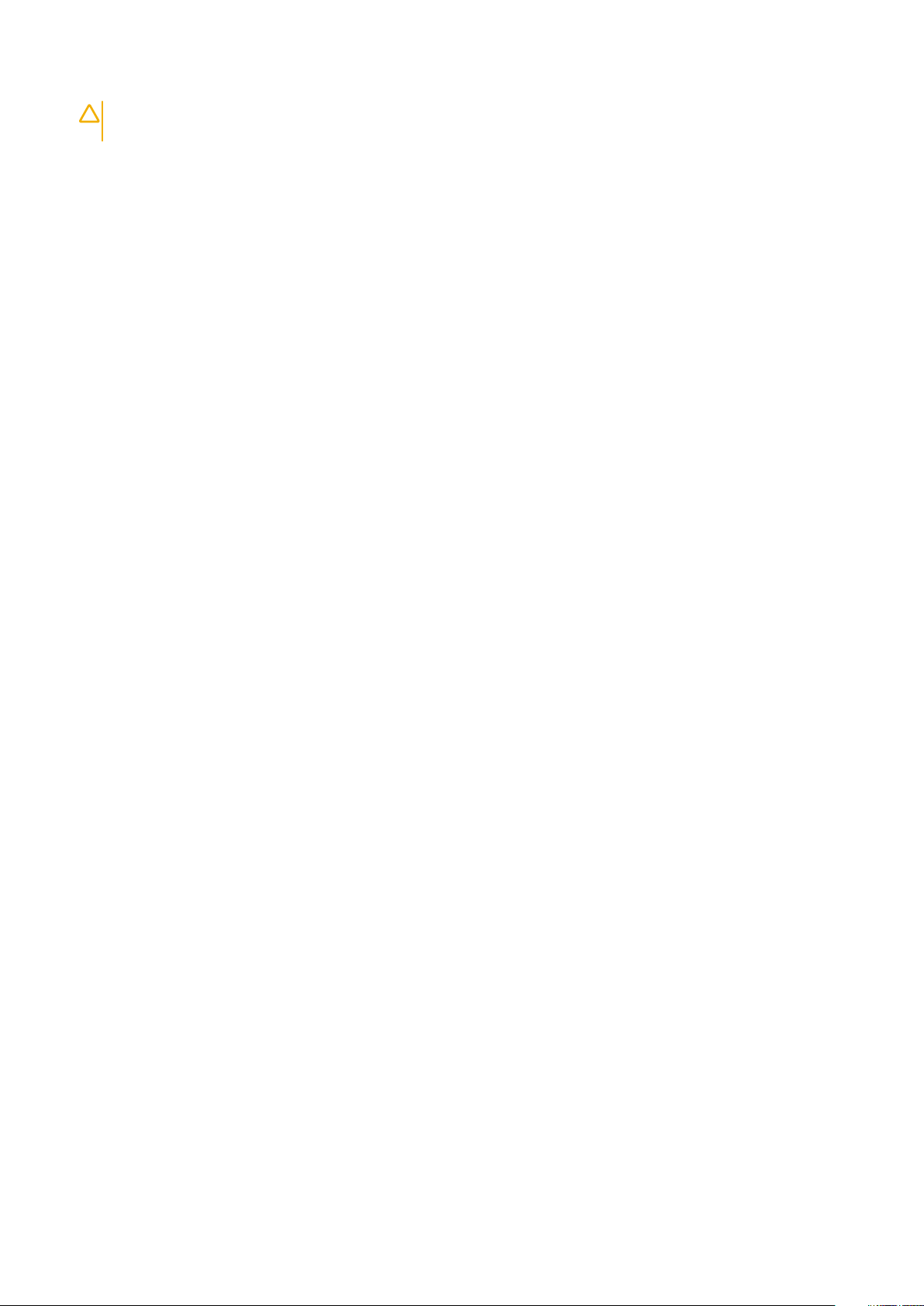
VAROVANIE Pred zapojením sieťového kábla najskôr zapojte kábel do sieťového zariadenia a potom ho zapojte do
počítača.
3. Namontujte späť batériu.
4. Pripojte počítač a všetky pripojené zariadenia k ich elektrickým zásuvkám.
5. Zapnite počítač.
6 Práca na počítači

2
Skrinka
Táto kapitola zobrazuje viaceré pohľady na šasi, spoločne s portmi a konektormi, a taktiež vysvetľuje kombinácie s prístupovým klávesom
FN.
Témy:
• Prehľad systému
• Kombinácie prístupových klávesov
Prehľad systému
Obrázok 1. Pohľad na vnútro počítača zozadu
konektor napájania 2. ventilátor systému
1.
3. systémová doska 4. pevný disk
5. reproduktory 6. batéria
7. kábel I/O dosky 8. I/O doska
9. Karta WLAN 10. ventilátor grafickej videokarty
11. pamäťové moduly 12. chladič
Skrinka 7
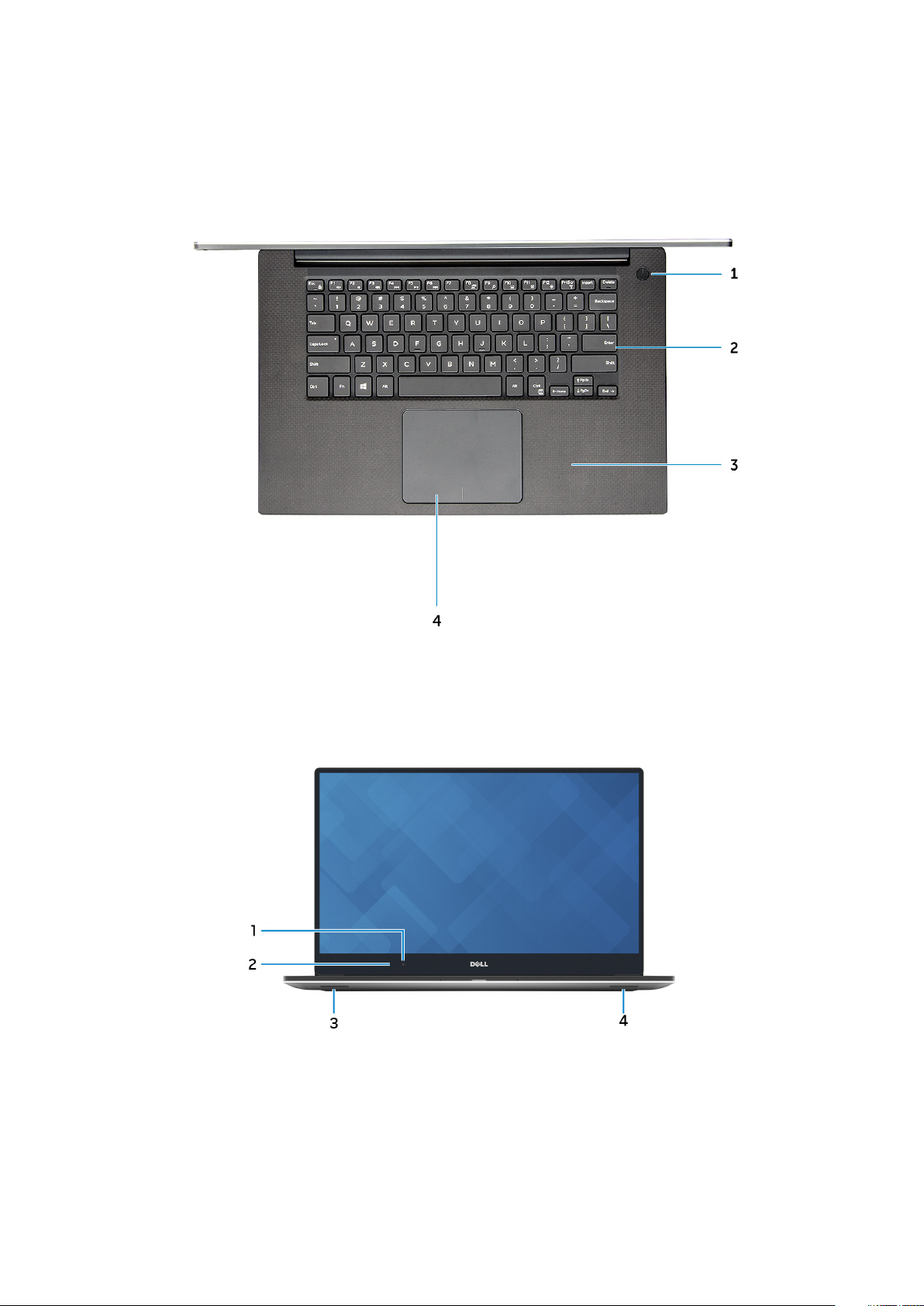
Obrázok 2. Pohľad spredu
Tlačidlo napájania 2. Klávesnica
1.
3. opierka dlaní 4. Dotykový panel
Obrázok 3. Pohľad spredu na otvorený počítač
1.
Kamera 2. Kontrolka stavu kamery
3. Ľavý reproduktor 4. Pravý reproduktor
8 Skrinka
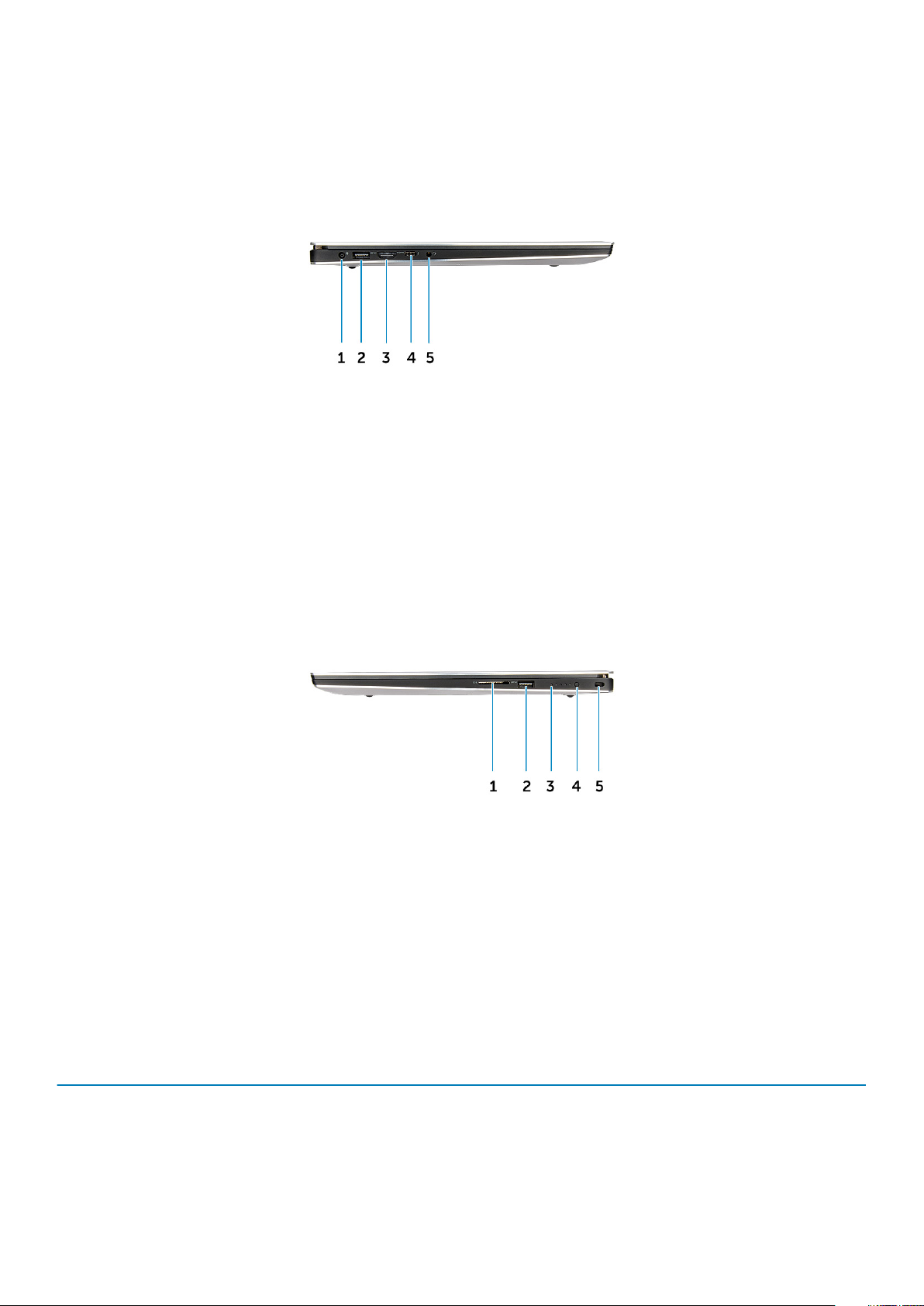
Obrázok 4. Pohľad zľava
1. Napájací port 2. Port USB 3.0 s podporou PowerShare
3. Port HDMI 4. Port Thunderbolt 3
5. Port náhlavnej súpravy
Obrázok 5. Pohľad sprava
Čítačka pamäťových kariet 2. Port USB 3.0 s podporou PowerShare
1.
3. Indikátory stavu batérie 4. Tlačidlo stavu batérie
5. Otvor na zabezpečenie Kensington
Kombinácie prístupových klávesov
V tejto tabuľke uvádzame kombinácie prístupových klávesov.
Tabuľka1. Kombinácia prístupových klávesov
Kombinácie klávesov Fn Precision 5520
Fn + ESC Prepnutie pomocou klávesu Fn
Fn + F1 Stlmenie reproduktorov
Fn + F2 Stíšenie hlasitosti
Fn + F3 Zvýšenie hlasitosti
Skrinka 9
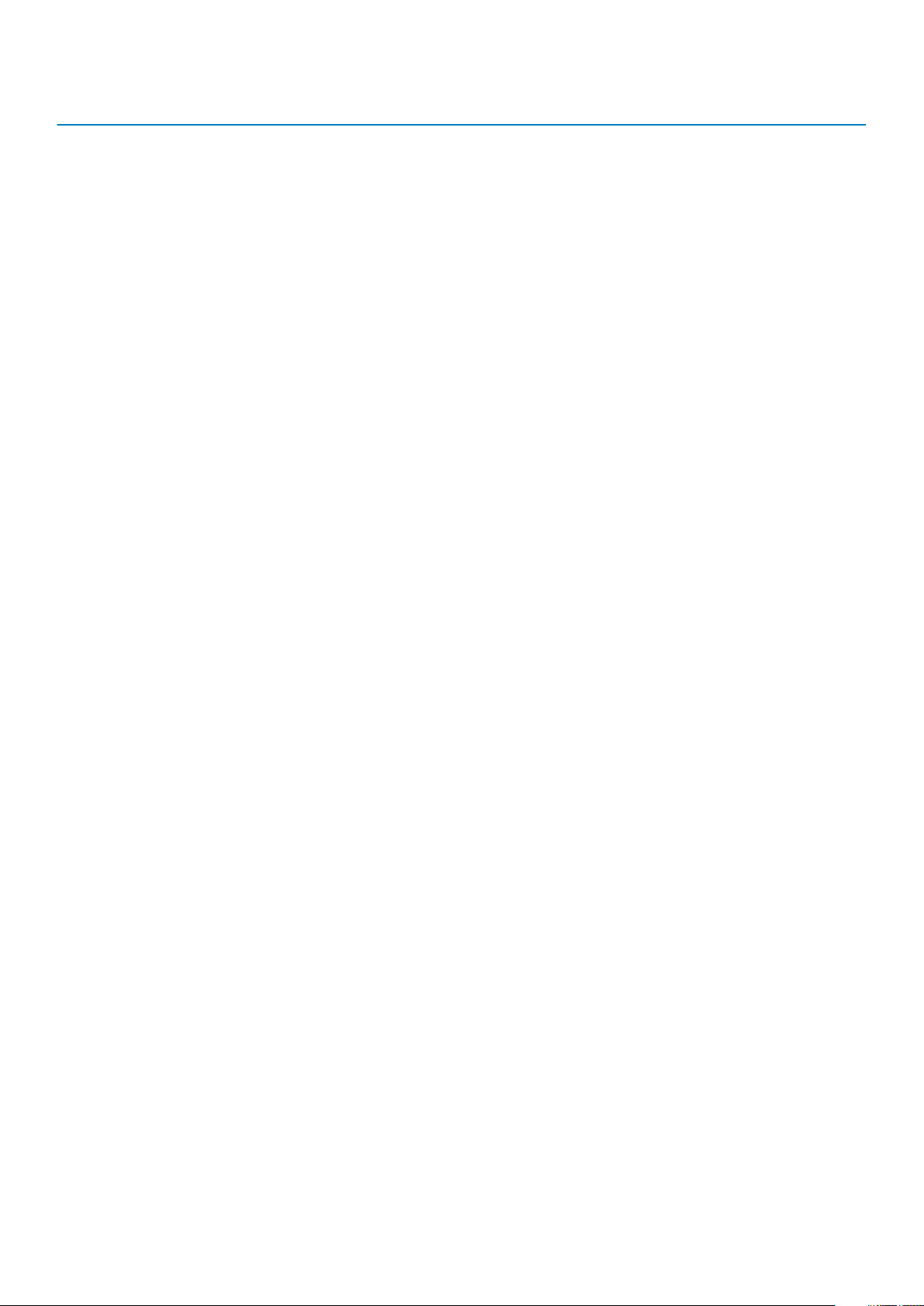
Kombinácie klávesov Fn Precision 5520
Fn + F4 Posunutie prehrávania dozadu
Fn + F5 Prehrávanie/pozastavenie
Fn + F6 Posunutie prehrávania dopredu
Fn + F8 Prepnutie obrazovky (Win + P)
Fn + F9 Hľadanie
Fn + F10 Zvýšenie jasu podsvietenia klávesnice
Fn + F11 Zníženie jasu panela
Fn + F12 Zvýšenie jasu panela
Fn + PrtScr Wireless
10 Skrinka
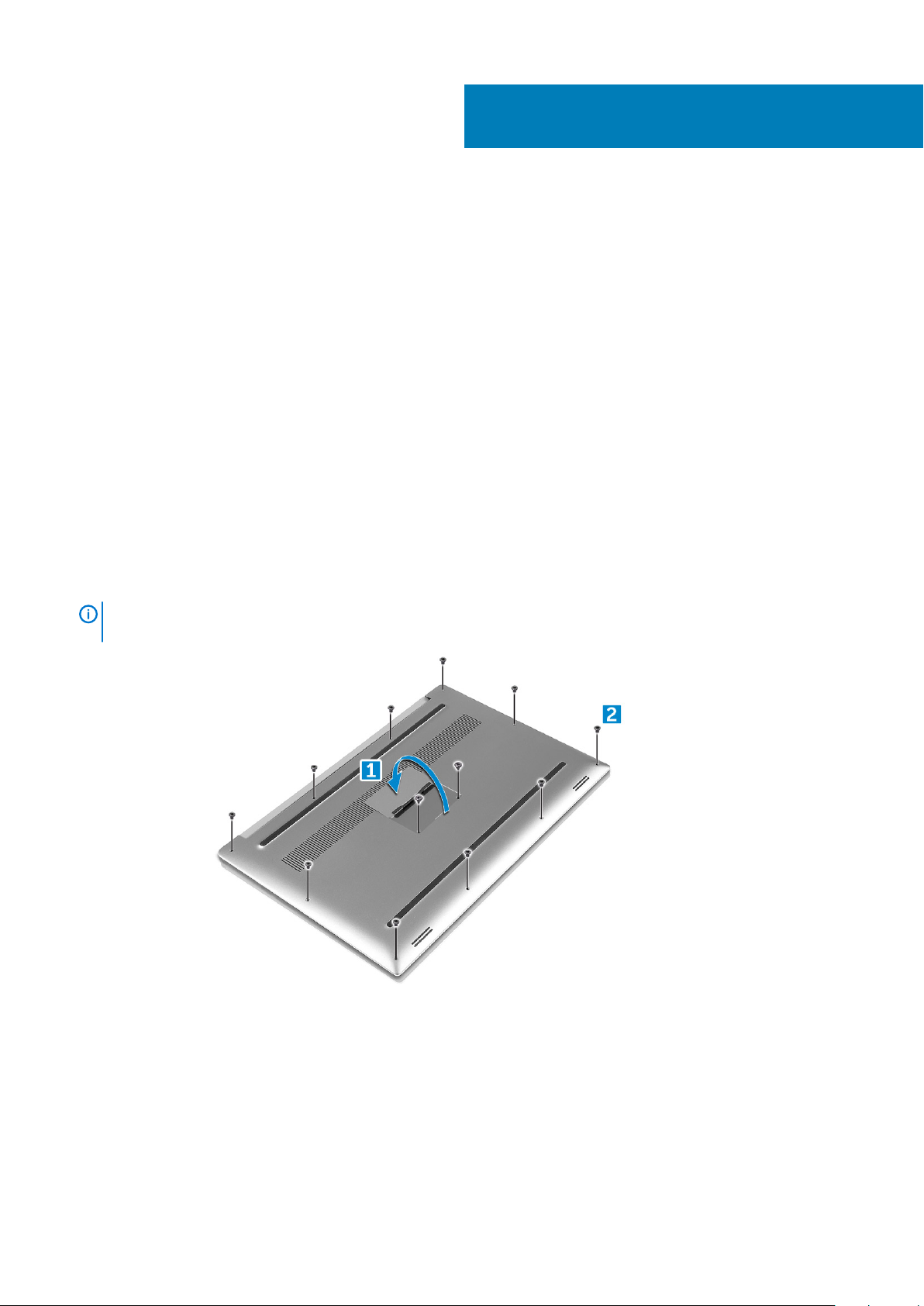
Demontáž a opätovná montáž
Odporúčané nástroje
Postupy uvedené v tomto dokumente môžu vyžadovať použitie nasledujúcich nástrojov:
• malý plochý skrutkovač,
• krížový skrutkovač č. 0,
• krížový skrutkovač č. 1,
• skrutkovač Torx T5
• malé rydlo z umelej hmoty.
Spodný kryt
Demontáž spodného krytu
1. Postupujte podľa pokynov uvedených v časti Pred servisným úkonom v počítači.
2. Zatvorte displej a prevráťte počítač.
3. Prevráťte štítok s informáciami o systéme (1) a potom uvoľnite desať skrutiek M2 x 3, ktoré pripevňujú spodný kryt k počítaču (2).
POZNÁMKA
s informáciami (M2 x 8) použite krížový skrutkovač.
Na utiahnutie skrutiek spodného krytu použite skrutkovač Torx č. 5 a na utiahnutie dvoch skrutiek štítka
3
4. Vypáčte okraje spodného krytu a nadvihnutím ho oddeľte od počítača.
Demontáž a opätovná montáž 11
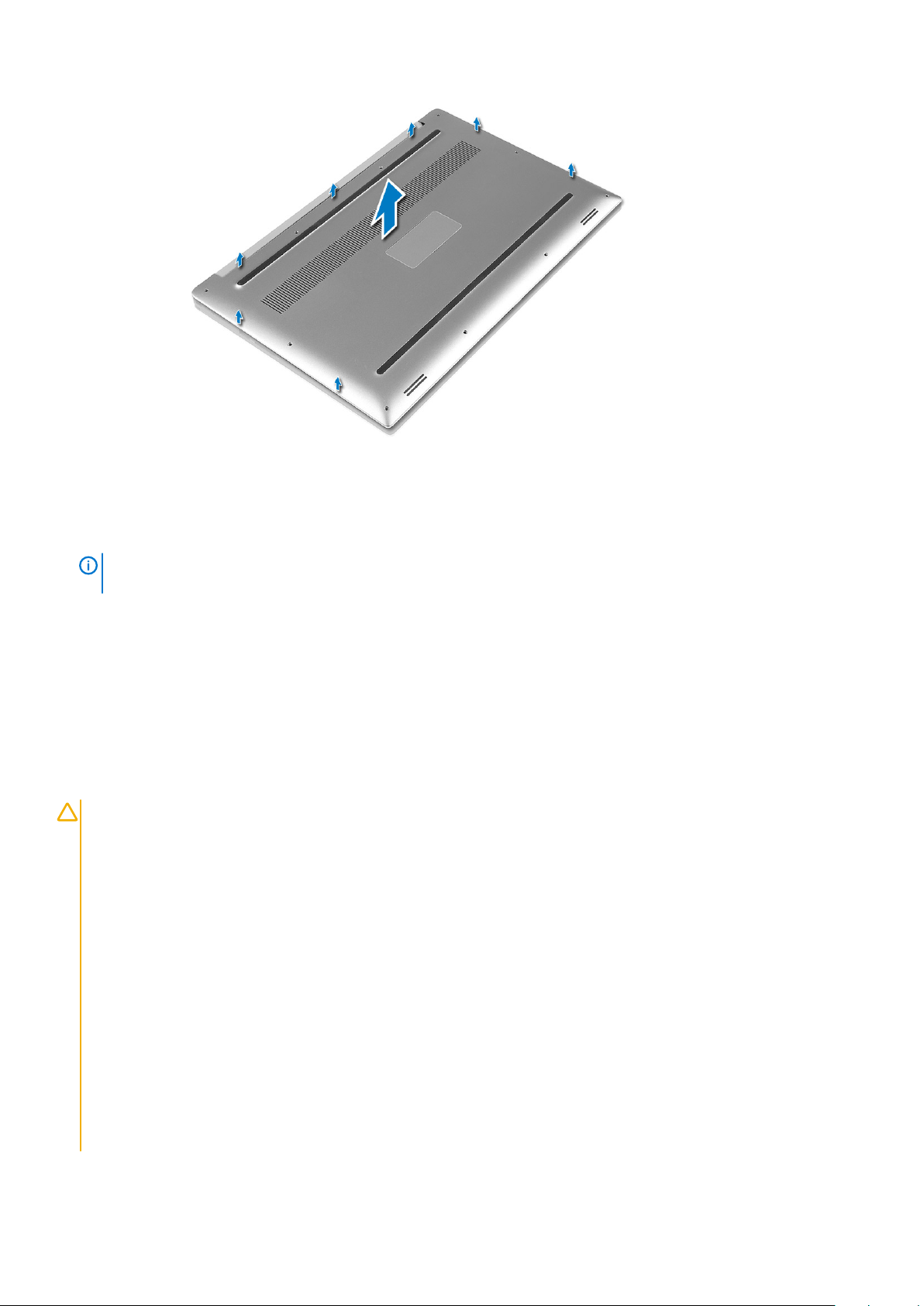
Inštalácia spodného krytu
1. Položte zadný kryt na počítač a zacvaknite ho späť na pôvodné miesto.
2. Utiahnite desať skrutiek M2 x 3, ktoré pripevňujú spodný kryt k počítaču.
POZNÁMKA
s informáciami o systéme (M2 x 8) použite krížový skrutkovač.
3. Prevráťte štítok s informáciami o systéme a zacvaknite ho späť na pôvodné miesto.
4. Postupujte podľa pokynov uvedených v časti Po dokončení práce v počítači.
Na utiahnutie skrutiek spodného krytu použite skrutkovač Torx č. 5 a na utiahnutie dvoch skrutiek štítka
Batéria
Bezpečnostné opatrenia týkajúce sa lítiovo-iónových batérií
VAROVANIE
• Manipulovanie s lítiovo-iónovými batériami si vyžaduje zvýšenú opatrnosť.
• Pred odstránením zo systému batériu čo najviac vybite. Stačí, keď od zariadenia odpojíte sieťový adaptér a necháte
batériu, aby sa postupne vybila.
• Batériu nijako nedeformujte, nehádžte na zem, nepoškodzujte ani neprepichujte.
• Batériu nevystavujte vysokým teplotám a nerozoberajte články, z ktorých pozostáva.
• Na povrch batérie netlačte.
• Batériu neohýbajte.
• Batériu nepáčte zo zariadenia žiadnymi nástrojmi.
• Pri oprave tohto produktu dávajte pozor, aby sa vám nestratili žiadne skrutky ani niekam nezapadli, aby ste batériu
nechtiac neprepichli alebo nepoškodili, prípadne nepoškodili iné komponenty systému.
• Ak sa batéria vzduje a zostane v počítači zaseknutá, nepokúšajte sa ju z neho vybrať, pretože prepichnutie, ohnutie
alebo zdeformovanie lítiovo-iónovej batérie môže byť nebezpečné. Namiesto toho sa obráťte na oddelenie technickej
podpory firmy Dell a požiadajte o pomoc. Navštívte webovú stránku www.dell.com/contactdell.
• Vždy nakupujte iba originálne batérie na stránke www.dell.com alebo autorizovaných partnerov a predajcov firmy
Dell.
12 Demontáž a opätovná montáž

Vybratie batérie
POZNÁMKA Pred odstránením zo systému batériu čo najviac vybite. To je možné dosiahnuť odpojením napájacieho
adaptéra od systému (keď je systém zapnutý), aby systém vyčerpal energiu z batérie.
1. Postupujte podľa pokynov uvedených v časti Pred servisným úkonom v počítači.
2. Demontujte spodný kryt
3. Batériu demontujete takto:
a) Odpojte kábel batérie od systémovej dosky [1].
b) Odskrutkujte sedem skrutiek M2 x 4, ktoré pripevňujú batériu k počítaču [2].
c) Nadvihnite batériu a vyberte ju z počítača [3].
• Netlačte na povrch batérie
• Neohýbajte
• Nepoužívajte žiadny druh nástrojov na vypáčenie batérie alebo zapáčenie za ňu
• Ak nie je možne batériu odstrániť za dodržania vyššie uvedených obmedzení, kontaktujte technickú podporu spoločnosti Dell
Montáž batérie
1. Vložte batériu do priestoru na batériu.
2. Utiahnite sedem skrutiek M2 x 4, ktoré pripevňujú batériu k počítaču.
3. Pripojte kábel batérie k systémovej doske.
4. Vložte spodný kryt.
5. Postupujte podľa pokynov uvedených v časti Po dokončení práce v počítači.
PCIe disk SSD (Solid State Drive)
Demontáž jednotky SSD (Solid State Drive)
1. Postupujte podľa pokynov uvedených v časti Pred servisným úkonom v počítači
Demontáž a opätovná montáž
13
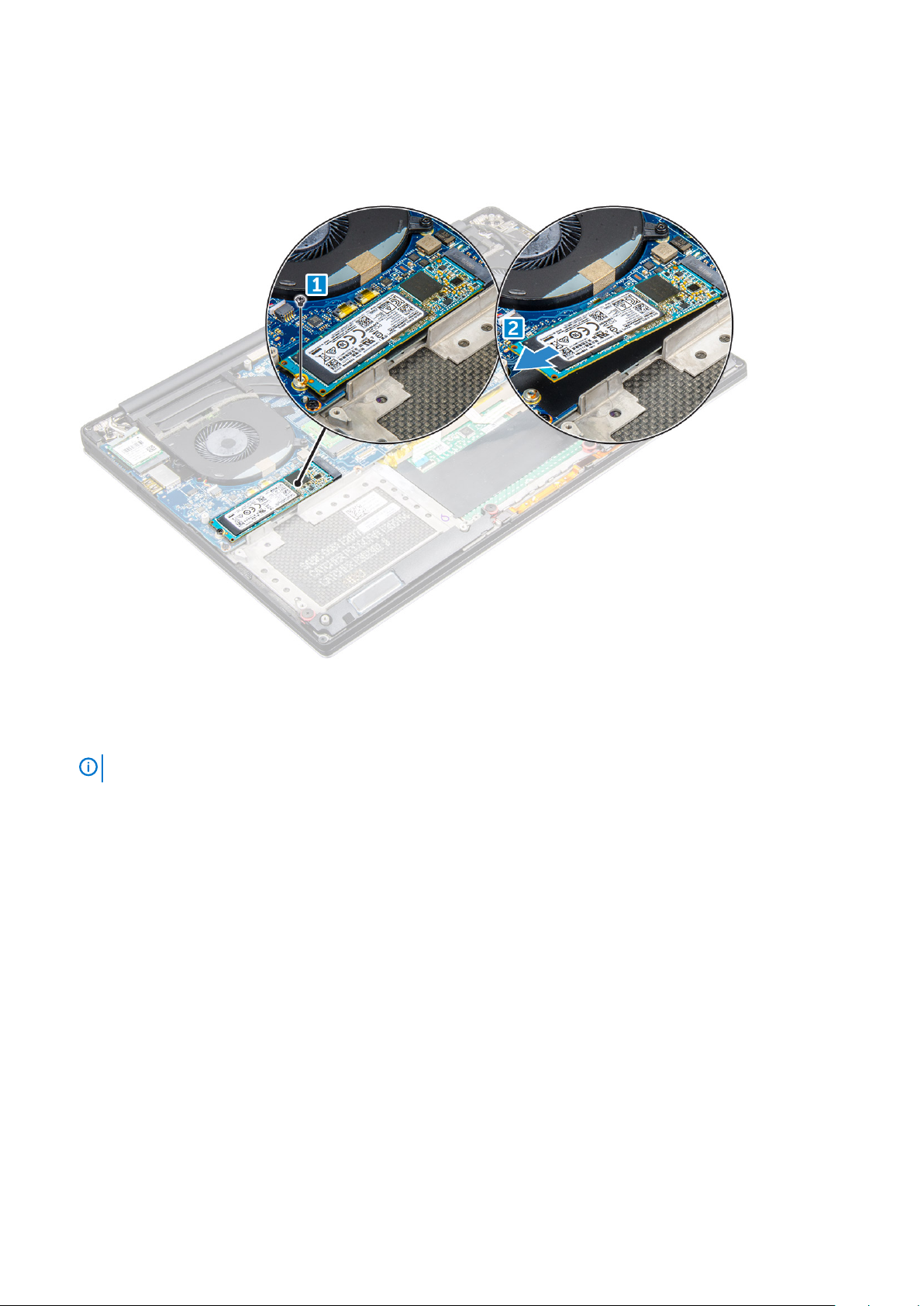
2. Demontujte nasledujúce komponenty:
a) Spodný kryt
b) batéria
3. Odskrutkujte skrutku, ktorou je disk SSD pripevnený k systémovej doske [1]. Potom vysunutím odpojte disk SSD od konektora na
systémovej doske [2].
Montáž disku SSD
1. Nalepte tepelnú podložku na jednotku SSD.
POZNÁMKA
2. Jednotku SSD vsuňte šikmo do zásuvky jednotky SSD.
3. Zatlačte druhý koniec disku SSD nadol a zaskrutkujte späť skrutku M2 x 3, ktorá ho drží na systémovej doske.
4. Nainštalujte nasledujúce komponenty:
a) batéria
b) spodný kryt
5. Postupujte podľa pokynov uvedených v časti Po dokončení práce v počítači.
Tepelná podložka sa používa iba pri montáži diskov SSD s rozhraním PCIe.
Pevný disk
Demontáž pevného disku
1. Postupujte podľa pokynov uvedených v časti Pred servisným úkonom v počítači.
2. Demontujte nasledujúce komponenty:
a) Spodný kryt
b) batéria
3. Konzolu pevného disku demontujete z počítača takto:
a) Odskrutkujte štyri skrutky M2 x 4, ktorými je konzola pevného disku pripevnená k počítaču [1].
b) Nadvihnite konzolu pevného disku [2] a vyberte ju zo zostavy pevného disku [3].
14
Demontáž a opätovná montáž

4. Pevný disk demontujete takto:
a) Odpojte kábel pevného disku od systémovej dosky [1].
b) Nadvihnite pevný disk a vyberte ho zo zostavy opierky dlaní [2].
5. Odpojte premosťovač pevného disku od zostavy pevného disku a odstráňte kryty pevného disku.
Demontáž a opätovná montáž
15

Inštalácia pevného disku
1. Namontujte späť kryty pevného disku na pevný disk.
2. K zostave pevného disku pripojte premosťovač pevného disku.
3. Umiestnite zostavu pevného disku na zostavu opierky dlaní.
4. Pripojte kábel pevného disku k systémovej doske.
5. Zarovnajte otvory pre skrutky na ráme pevného disku s otvormi pre skrutky na zostave pevného disku.
6. Zaskrutkujte štyri skrutky M2 x 4, ktoré pripevňujú rám pevného disku k zostave opierky dlaní.
7. Nainštalujte nasledujúce komponenty:
a) batéria
b) spodný kryt
8. Postupujte podľa pokynov uvedených v časti Po dokončení práce v počítači.
Reproduktor
Demontáž reproduktorov
1. Postupujte podľa pokynov uvedených v časti Pred servisným úkonom v počítači.
2. Demontujte nasledujúce komponenty:
a) Spodný kryt
b) batéria
3. Reproduktor demontujte takto:
a) Odpojte kábel reproduktora od zvukovej dosky [1].
b) Odskrutkujte 4 skrutky M2 x 2, ktoré pripevňujú reproduktory k počítaču [2].
c) Vyberte reproduktory spolu s káblom z počítača [3].
16
Demontáž a opätovná montáž

Inštalácia reproduktorov
1. Pomocou zarovnávacích kolíkov umiestnite reproduktory na zostavu opierky dlaní.
2. Zaskrutkujte šesť skrutiek M2 x 2, ktoré držia reproduktory na zostave opierky dlaní.
3. Veďte káble reproduktora cez vodiace úchytky na zostave opierky dlaní.
4. Pripojte kábel reproduktora k systémovej doske.
5. Nainštalujte nasledujúce komponenty:
a) batéria
b) spodný kryt
6. Postupujte podľa pokynov uvedených v časti Po dokončení práce v počítači.
Gombíková batéria
Vymontovanie gombíkovej batérie
1. Postupujte podľa pokynov uvedených v časti Pred servisným úkonom v počítači.
VAROVANIE
pred vybratím gombíkovej batérie poznamenali nastavenia systému BIOS.
2. Demontujte nasledujúce komponenty:
a) spodný kryt
b) batéria
c) Karta WLAN
d) pevný disk
e) ventilátory
f) zostava chladiča
g) pamäťové moduly
h) systémová doska
3. Pri demontáži gombíkovej batérie z počítača postupujte podľa nasledujúcich krokov:
Vybratím gombíkovej batérie sa obnovia predvolené nastavenia systému BIOS. Odporúčame, aby ste si
Demontáž a opätovná montáž
17

a) Obráťte systémovú dosku.
b) Nadvihnite gombíkovú batériu [1].
c) Odpojte kábel gombíkovej batérie [2] od systémovej dosky [3].
Inštalácia gombíkovej batérie
1. Znova vložte gombíkovú batériu do jej priestoru v počítači.
2. Pripojte kábel gombíkovej batérie k systémovej doske.
3. Obráťte systémovú dosku.
4. Nainštalujte nasledujúce komponenty:
a) Systémová doska
b) Pamäť
c) Zostava chladiča
d) Ventilátory
e) Pevný disk
f) Karta WLAN
g) Batéria
h) Spodný kryt
5. Postupujte podľa pokynov uvedených v časti Po dokončení práce v počítači.
Rám klávesnice a klávesnica
Demontáž klávesnice
1. Postupujte podľa pokynov uvedených v časti Pred servisným úkonom v počítači.
2. Demontujte nasledujúce komponenty:
a) spodný kryt
b) batéria
c) ventilátory
d) chladič
e) SSD
f) pamäťový modul
g) systémová doska
3. Ak chcete odpojiť konektory klávesnice a podsvietenia od počítača, postupujte podľa tohto návodu.
a) Nadvihnite zámok konektora [1] a odpojte káble od konektorov [2].
b) Odstráňte kryty skrutiek [3].
18
Demontáž a opätovná montáž

4. Vyberte kábel LVDS [1] a potom odskrutkujte 31 skrutiek M1,6 x 1,5, ktoré pripevňujú klávesnicu k počítaču [2].
5. Nadvihnite a vyberte klávesnicu z počítača.
Demontáž a opätovná montáž
19

Inštalácia klávesnice
1. Prilepte mylar ku klávesnici.
2. Zarovnajte otvory pre skrutky na klávesnici s otvormi pre skrutky na zostave opierky dlaní.
3. Zaskrutkujte 31 skrutiek M1,6 x 1,5, ktoré držia klávesnicu na zostave opierky dlaní.
4. Prilepte mylar na skrutky, ktoré držia klávesnicu na zostave opierky dlaní.
5. Pripojte kábel klávesnice a kábel podsvietenia klávesnice k riadiacej doske klávesnice.
6. Nainštalujte nasledujúce komponenty:
a) systémová doska
b) pevný disk
c) spodný kryt
7. Postupujte podľa pokynov uvedených v časti Po dokončení práce v počítači.
Karta WLAN
Demontáž karty WLAN
1. Postupujte podľa pokynov uvedených v časti Pred servisným úkonom v počítači.
2. Demontujte nasledujúce komponenty:
a) Spodný kryt
b) batéria
3. Pri demontáži karty WLAN postupujte podľa nasledujúcich krokov:
a) Odskrutkujte skrutku pripevňujúcu rám karty WLAN k počítaču [1] a nadvihnutím vyberte rám z počítača [2].
b) Odpojte anténne káble od karty WLAN [3].
c) Vysunutím odpojte kartu WLAN od konektora na systémovej doske [4].
20
Demontáž a opätovná montáž

Montáž karty WLAN
1. Zarovnajte zárez na karte WLAN s výčnelkom na konektore karty WLAN na systémovej doske.
2. Zarovnajte konzolu, ktorá pripevňuje kartu WLAN k zostave opierky dlaní.
3. Pripojte káble antény ku karte WLAN.
VAROVANIE
POZNÁMKA Farbu anténnych káblov vidieť pri ich koncoch. Farebná schéma anténnych káblov pre kartu WLAN
podporovanú vaším počítačom:
Tabuľka2. Farebná schéma anténnych káblov pre kartu WLAN
Konektory na karte WLAN Farba anténneho kábla
Hlavný (biely trojuholník) biela
Doplnkový (čierny trojuholník) čierna
Viacero vstupov, viacero výstupov (šedý trojuholník) Šedé (voliteľné)
4. Utiahnutím skrutky pripevnite držiak s kartou WLAN k zostave opierky dlaní.
5. Nainštalujte nasledujúce komponenty:
a) batéria
b) spodný kryt
6. Postupujte podľa pokynov uvedených v časti Po dokončení práce v počítači.
Káble nikdy neukladajte pod kartu WLAN, lebo by sa mohla poškodiť.
Pamäťové moduly
Demontáž pamäťových modulov
1. Postupujte podľa pokynov uvedených v časti Pred servisným úkonom v počítači.
2. Demontujte nasledujúce komponenty:
Demontáž a opätovná montáž
21

a) Spodný kryt
b) batéria
3. Ťahajte úchytky pamäťového modulu od seba, kým modul nevyskočí [1]. Potom odpojte pamäťový modul od konektora na systémovej
doske [2].
Inštalácia pamäťových modulov
1. Vložte pamäťový modul do zásuvky pamäte.
2. Zatlačte na pamäťový modul nadol, až kým nezacvakne na svoje miesto.
POZNÁMKA
3. Nainštalujte nasledujúce komponenty:
a) batéria
b) spodný kryt
4. Postupujte podľa pokynov uvedených v časti Po dokončení práce v počítači.
Ak sa neozve cvaknutie, vyberte pamäťový modul a skúste ho vložiť znova.
Ventilátor systému
Demontáž ventilátorov
1. Postupujte podľa pokynov uvedených v časti Pred servisným úkonom v počítači.
2. Demontujte nasledujúce komponenty:
a) Spodný kryt
b) batéria
3. Ľavý ventilátor grafickej karty odmontujete takto:
a) Odpojte kábel ventilátora od systémovej dosky [1].
b) Odskrutkujte dve skrutky M2 x 4, ktoré pripevňujú ventilátor k systémovej doske [2].
c) Nadvihnutím vyberte ventilátor z počítača [3].
22
Demontáž a opätovná montáž

4. Pri demontáži pravého ventilátora systému postupujte podľa nasledujúcich krokov:
a) Vyberte kábel LVDS z vodiacich úchytiek [1].
b) Odpojte kábel ventilátora od systémovej dosky [2].
c) Odskrutkujte dve skrutky M2 x 4, ktoré pripevňujú ventilátor k počítaču [3].
d) Nadvihnutím vyberte ventilátor z počítača [4].
Montáž ventilátorov
1. Pri inštalácii ventilátora systému postupujte podľa nasledujúcich krokov:
a) Zarovnajte otvory na skrutky na ľavom ventilátore s otvormi na skrutky na zostave opierky dlaní.
b) Pripojte kábel ľavého ventilátora k systémovej doske.
c) Umiestnite kábel displeja do vodiacich úchytiek na ľavom ventilátore.
d) Zaskrutkujte späť štyri skrutky M2 x 4, ktoré pripevňujú ľavý ventilátor k systémovej doske.
e) Pripojte kábel pravého ventilátora k systémovej doske.
f) Umiestnite kábel dotykovej obrazovky do vodiacich úchytiek na pravom ventilátore.
g) Nalepte pásku, ktorá drží kábel dotykovej obrazovky na pravom ventilátore.
h) Pripojte kábel displeja k systémovej doske.
i) Zaskrutkujte späť štyri skrutky M2 x 4, ktoré pripevňujú pravý ventilátor k systémovej doske.
2. Postupujte podľa pokynov uvedených v časti Po dokončení práce v počítači.
Demontáž a opätovná montáž
23

chladiča
Demontáž chladiča
1. Postupujte podľa pokynov uvedených v časti Pred servisným úkonom v počítači.
2. Demontujte nasledujúce komponenty:
a) Spodný kryt
b) batéria
3. Odskrutkujte štyri skrutky M2 x 3, ktoré pripevňujú chladič k systémovej doske.
Nadvihnite chladič a vyberte ho z počítača.
4.
24
Demontáž a opätovná montáž

Inštalácia chladiča
1. Zarovnajte otvory skrutiek na chladiči s otvormi skrutiek na systémovej doske.
2. Zaskrutkujte skrutky, ktoré držia chladič na systémovej doske.
3. Nainštalujte nasledujúce komponenty:
a) batéria
b) spodný kryt
4. Postupujte podľa pokynov uvedených v časti Po dokončení práce v počítači.
Port napájacieho kábla
Demontáž konektora vstupu napájania
1. Postupujte podľa pokynov uvedených v časti Pred servisným úkonom v počítači.
2. Demontujte nasledujúce komponenty:
a) Spodný kryt
b) batéria
3. Kartu vstupno-výstupnej dosky odmontujete takto:
a) Odpojte kábel vstupu napájania od systémovej dosky [1].
b) Uvoľnite skrutku M2 x 3, ktorá pripevňuje kábel vstupu napájania k počítaču.
c) Vyberte konektor vstupu napájania z počítača.
Demontáž a opätovná montáž
25

Montáž portu napájacieho adaptéra
1. Umiestnite port napájacieho adaptéra do zásuvky na zostave opierky dlaní.
2. Veďte port napájacieho adaptéra cez vodiace úchytky na zostave opierky dlaní.
3. Zaskrutkujte späť skrutku M2 x 3, ktorá pripevňuje port napájacieho adaptéra k zostave opierky dlaní.
4. Zapojte kábel portu napájacieho adaptéra do systémovej dosky.
5. Nainštalujte nasledujúce komponenty:
a) batéria
b) spodný kryt
6. Postupujte podľa pokynov uvedených v časti Po dokončení práce v počítači.
Kryt antény
Demontáž krytu antény
1. Postupujte podľa pokynov uvedených v časti Pred servisným úkonom v počítači.
2. Demontujte nasledujúce komponenty:
a) spodný kryt
b) batéria
c) Karta WLAN
d) zostava displeja
3. Opatrne natočte závesy displeja do uhla.
26
Demontáž a opätovná montáž

Obrázok 6. Natočenie závesu displeja
a. zostava displeja
b. závesy displeja (2)
4. Posuňte kryt antény smerom od zostavy displeja.
Obrázok 7. Demontáž krytu antény
a. zostava displeja
b. kryt antény
Montáž krytu antény
1. Namontujte späť kryt antény na zostavu displeja.
2. Natočte závesy displeja do normálnej polohy.
3. Nainštalujte nasledujúce komponenty:
a) zostava displeja
b) karta bezdrôtovej komunikácie
c) batéria
d) spodný kryt
4. Postupujte podľa pokynov uvedených v časti Po dokončení práce v počítači.
Demontáž a opätovná montáž
27

Sústava displeja
Demontáž sústavy obrazovky
1. Postupujte podľa pokynov uvedených v časti Pred servisným úkonom v počítači.
2. Demontujte nasledujúce komponenty:
a) Spodný kryt
b) batéria
3. Vykonajte nasledujúce kroky:
a) Odskrutkujte skrutku pripevňujúcu kovovú konzolu [1].
b) Nadvihnite kovovú konzolu a odstráňte ju z počítača [2].
c) Odpojte kábel LVDS od systémovej dosky [3].
4. Položte počítač na okraj stola ako na obrázku a odskrutkujte šesť skrutiek M2,5 x 5 [1], ktoré pripevňujú zostavu obrazovky k počítaču.
Nadvihnite zostavu obrazovky a odstráňte ju z počítača [2].
28
Demontáž a opätovná montáž

Inštalácia zostavy displeja
1. Umiestnite zostavu opierky dlaní na okraj stola s reproduktormi v smere od okraja.
2. Zarovnajte otvory na skrutky na zostave opierky dlaní s otvormi na skrutky na závesoch displeja.
3. Zaskrutkujte šesť skrutiek M2,5 x 5, ktoré upevňujú závesy displeja k zostave opierky dlaní.
4. Nalepte pásku a vložte kábel dotykovej obrazovky do vodiacich úchytiek na ventilátore.
5. Pripojte kábel dotykovej obrazovky a kábel displeja k systémovej doske.
6. Zaskrutkujte späť skrutku, ktorá drží konzolu kábla displeja na systémovej doske.
7. Postupujte podľa pokynov uvedených v časti Po dokončení práce v počítači.
Systémová doska
Demontáž systémovej dosky
1. Postupujte podľa pokynov uvedených v časti Pred servisným úkonom v počítači.
2. Demontujte nasledujúce komponenty:
a) spodný kryt
b) batéria
c) ventilátory
d) chladič
e) SSD
f) pamäťový modul
Demontáž a opätovná montáž
29

POZNÁMKA Servisný štítok počítača sa nachádza pod štítkom s informáciami o systéme. Po spätnej inštalácii
systémovej dosky musíte servisný štítok zadať do systému BIOS.
POZNÁMKA Pred odpojením káblov od systémovej dosky si poznačte umiestnenie konektorov, aby ste ich po výmene
systémovej dosky dokázali správne zapojiť na pôvodné miesto.
3. Odskrutkujte skrutku M2 x 2, ktorá pripevňuje kovový rám LVDS k systémovej doske [1] a vyberte ho z počítača [2]. Potom odpojte
kábel LVDS od systémovej dosky [3].
4. Vysunutím západiek konektora odpojte všetky káble od systémovej dosky.
5. Pri demontáži systémovej dosky z počítača postupujte podľa nasledujúcich krokov:
a) Odskrutkujte päť skrutiek M2 x 4, ktoré držia systémovú dosku v počítači [1].
b) Nadvihnutím vyberte systémovú dosku z počítača [2].
30
Demontáž a opätovná montáž

Inštalácia systémovej dosky
1. Systémovú dosku zarovnajte na počítači.
2. Zaskrutkujte päť skrutiek M2 x 4, ktoré upevňujú systémovú dosku k zostave opierky dlaní.
3. Pripojte kábel portu napájacieho adaptéra, kábel reproduktora, kábel riadiacej dosky klávesnice, kábel dotykovej plochy a kábel
dotykovej obrazovky k systémovej doske.
4. Pripojte kábel displeja k systémovej doske.
5. Zarovnajte otvor pre skrutku na konzole kábla displeja s otvorom pre skrutku na systémovej doske.
6. Postupujte podľa pokynov uvedených v časti Po dokončení práce v počítači.
Opierka dlaní
Demontáž zostavy opierky dlaní
1. Postupujte podľa pokynov uvedených v časti Pred servisným úkonom v počítači.
2. Demontujte nasledujúce komponenty:
a) spodný kryt
b) batéria
c) pamäťové moduly
d) pevný disk
e) Karta WLAN
f) reproduktory
g) zostava chladiča
h) ventilátory
i) zostava displeja
j) port napájacieho adaptéra
k) systémová doska
l) klávesnica
Demontáž a opätovná montáž
31

3. Po vykonaní vyššie uvedených krokov nám zostane len zostava opierky dlaní [1].
Montáž zostavy opierky dlaní
1. Zostavu opierky dlaní zarovnajte so zostavou obrazovky.
2. Utiahnite skrutky, ktoré pripevňujú závesy obrazovky k zostave opierky dlaní.
3. Zatlačte na zostavu opierky dlaní, aby sa zavrela obrazovka.
4. Nainštalujte nasledujúce komponenty:
a) klávesnica
b) systémová doska
c) port napájacieho kábla
d) zostava obrazovky
e) ventilátory
f) zostava chladiča
g) reproduktory
h) Karta WLAN
i) pevný disk (voliteľný)
j) pamäťové moduly
k) batéria
l) spodný kryt
5. Postupujte podľa pokynov uvedených v časti Po dokončení práce v počítači
32
Demontáž a opätovná montáž

4
Diagnostika
Ak zaznamenáte problém s vaším počítačom, pred tým, ako kontaktujete DELL kvôli technickej podpore, spustite diagnostiku ePSA.
Cieľom spustenia diagnostiky je otestovať hardvér vášho počítača bez potreby ďalšieho vybavenia a rizika straty údajov. Ak sa vám
nepodarí odstrániť problém, personál servisu a podpory môže využiť výsledky diagnostiky, aby vám pomohol pri riešení problému.
Témy:
• Diagnostika Vylepšené vyhodnotenie systému pred zavedením (Enhanced Pre-Boot System Assessment – ePSA)
• Indikátory stavu zariadenia
Diagnostika Vylepšené vyhodnotenie systému pred zavedením (Enhanced Pre-Boot System Assessment – ePSA)
Diagnostika ePSA (známa tiež ako diagnostika systému) slúži na úplnú kontrolu hardvéru. Diagnostika ePSA je vstavanou súčasťou
systému BIOS, v ktorom sa spúšťa. Vstavaná diagnostika systému poskytuje súbor možností pre konkrétne zariadenia alebo skupiny
zariadení, aby ste mohli:
Diagnostiku ePSA možno spustiť pri zapínaní počítača tak, že stlačíte naraz tlačidlo napájania a kláves Fn.
• Spustiť testy automaticky alebo v interaktívnom režime
• Opakovať testy
• Zobraziť alebo uložiť výsledky testov
• Spustením podrobných testov zaviesť dodatočné testy kvôli získaniu ďalších informácií o zariadeniach, ktoré majú poruchu
• Zobraziť hlásenia o stave, ktoré vás informujú, ak testy prebehli úspešne
• Zobraziť chybové hlásenia, ktoré vás informujú, ak sa počas testov objavili nejaké problémy
POZNÁMKA
počas diagnostických testov boli pri počítači.
Niektoré testy vybraných zariadení vyžadujú aktívnu participáciu používateľa. Preto je dôležité, aby ste
Indikátory stavu zariadenia
Tabuľka3.
Ikona Popis
Rozsvieti sa po zapnutí počítača.
Kontrolky stavu batérie
Ak je počítač pripojený do elektrickej zásuvky, indikátor batérie funguje takto:
Striedavo bliká
nažlto a nabielo
Striedavo bliká
nažlto a svieti
nabielo
Trvalo bliká nažlto Kritická porucha batérie s pripojeným napájacím adaptérom. Kritická porucha, vymeňte batériu.
Nesvieti Batéria je v režime plného nabitia s pripojeným napájacím adaptérom.
Svieti nabielo Batéria je v režime nabíjania s pripojeným napájacím adaptérom.
K notebooku je pripojený sieťový adaptér, ktorý firma Dell neoverila alebo ho nepodporuje. Odpojte konektor
batérie a zapojte ho späť. Ak sa problém nevyrieši, vymeňte batériu.
Dočasná porucha batérie s pripojeným napájacím adaptérom. Odpojte konektor batérie a zapojte ho späť. Ak sa
problém nevyrieši, vymeňte batériu.
Diagnostika 33

Diagnostická kontrolka
Počítač niekedy využíva na signalizovanie problémov kontrolku nabíjania batérie, ktorá v takýchto prípadoch bliká dvomi farbami. Ide
o špeciálny vzor blikania, kedy najskôr zabliká kontrolka viackrát nažlto, následne nabielo a nakoniec sa celý vzor zopakuje.
POZNÁMKA Diagnostický vzor pozostáva z dvojciferného čísla, ktoré je zastúpené prvou sériou žltých bliknutí kontrolky
(1 až 9), po ktorých nasleduje vypnutie kontrolky na 1,5 sekundy, a potom pokračuje séria bielych bliknutí kontrolky (1 až
9). Po zobrazení kompletného vzoru sa kontrolka na 3 sekundy vypne a následne sa vzor znova zopakuje. Každé bliknutie
kontrolky trvá 0,5 sekundy.
Počas zobrazovania diagnostických chybových kódov nie je možné počítač vypnúť. Diagnostické chybové kódy majú prednosť pred
použitím kontrolky na akékoľvek iné účely. V praxi to znamená, že ak sa napríklad na notebooku so slabou batériou alebo poruchou batérie
práve zobrazujú diagnostické chybové kódy, kód batérie signalizujúci hroziace vybitie alebo poruchu sa nezobrazí.
Tabuľka4. Vzor blikania kontrolky
Vzor blikania Popis problému Navrhované riešenie
Žltá Biela
2 1 procesor porucha procesora
2 2 systémová doska: BIOS ROM systémová doska, zahŕňa chybu systému BIOS a chybu pamäte ROM
2 3 pamäť nebola detegovaná žiadna pamäť/RAM
2 4 pamäť porucha pamäte/RAM
2 5 pamäť nainštalovaná nesprávna pamäť
2 6 systémová doska: čipová súprava porucha systémovej dosky/čipovej súpravy
2 7 obrazovka porucha displeja
3 1 Porucha napájania hodín RTC porucha gombíkovej batérie
3 2 PCI/Video porucha PCI/videokarty/čipu
3 3 Obnovenie systému BIOS 1 obraz na obnovenie sa nenašiel
3 4 Obnovenie systému BIOS 2 obraz na obnovenie sa našiel, ale je neplatný
34 Diagnostika

Možnosti programu System Setup
POZNÁMKA V závislosti od vášho počítača a zariadení, ktoré sú v ňom nainštalované, sa položky uvedené v tejto časti
môžu, ale nemusia zobraziť.
Tabuľka5. Hlavné
Možnosti Popis
System Time/Date (Čas/dátum
systému)
BIOS Version Zobrazuje číslo verzie systému BIOS.
Product Name (Názov
produktu)
Service Tag Zobrazuje servisný tag.
Asset Tag Zobrazí popisovač zariadenia.
CPU Type Zobrazuje typ procesora.
CPU Speed Zobrazuje rýchlosť procesora.
CPU ID Zobrazuje ID procesora.
CPU Cache Zobrazuje veľkosť vyrovnávacích pamätí procesora.
Fixed HDD Zobrazuje typ a veľkosť pevného disku.
mSATA Device Zobrazuje typ a veľkosť zariadenia s rozhraním mSATA.
AC Adapter Type Zobrazí typ napájacieho adaptéra.
Umožňuje nastaviť dátum a čas.
Zobrazí názov produktu.
Dell Precision 5520 (predvolené nastavenie)
None (Predvolené nastavenie)
None (Predvolené nastavenie)
5
System Memory Zobrazuje veľkosť systémovej pamäte.
Extended Memory Zobrazuje veľkosť rozšírenej pamäte.
Memory Speed Zobrazuje rýchlosť pamäte.
Keyboard Type Zobrazí typ optickej klávesnice.
Backlite (Podsvietené – predvolené nastavenie)
Tabuľka6. Pokročilé
Možnosti Popis
Intel (R) SpeedStep (TM) Umožňuje povoliť alebo zakázať funkciu Intel® SpeedStep™.
Enabled (predvolené nastavenie)
Virtualization Táto možnosť určuje, či môže aplikácia Virtual Machine Monitor (VMM) používať prídavné funkcie
hardvéru, ktoré ponúkajú technológie Intel Virtualization. Umožňuje povoliť alebo zakázať funkciu
virtualizácie.
Enabled (predvolené nastavenie)
Multi Core Support Určuje, či počítač používa jedno alebo viacero jadier. All (Predvolené nastavenie)
Intel TurboBoost Umožňuje povoliť alebo zakázať režim Intel TurboBoost procesora. Enabled (predvolené
nastavenie)
Možnosti programu System Setup 35

Možnosti Popis
C-States Control Táto možnosť povoľuje alebo zakazuje ďalšie stavy spánku procesora. Enabled (predvolené
nastavenie)
Zvuk Povoľuje alebo zakazuje integrovaný radič zvuku. Enabled (predvolené nastavenie)
Keyboard Illumination Toto pole umožňuje vybrať prevádzkový režim funkcie podsvietenia klávesnice. Disabled
(predvolené nastavenie)
USB Configuration
Touchscreen Toto pole ovláda, či je dotyková obrazovka povolená alebo zakázaná. Enabled (predvolené
AC Behavior Umožňuje systému (ak je vypnutý alebo hibernuje) automaticky sa zapnúť po pripojení sieťového
Wake On LAN Umožňuje zapnutie počítača z vypnutého stavu prostredníctvom špeciálneho signálu siete LAN.
Advanced Battery Charge
Configuration
Block Sleep Umožňuje zablokovať prechod do stavu spánku (stav S3) v prostredí operačného systému.
Auto On Time Nastavuje čas, kedy by sa mal denne systém automaticky zapnúť. Disabled (predvolené nastavenie)
Peak Shift Minimalizuje spotrebu energie zo siete pri najvyššej záťaži. Disabled (predvolené nastavenie)
USB Wake Support Môžete povoliť, aby zariadenia USB mohli prebudiť systém z pohotovostného režimu. Enabled
LCD Brightness Táto možnosť umožňuje nastaviť jas panela nezávisle pre batériu a sieťové napájanie.
USB Emulation Umožňuje povoliť alebo zakázať funkciu emulácie USB.
Umožňuje nakonfigurovať integrovaný radič USB.
Default Enabled: Enable Boot Support, Enable Thunderbolt Ports; Always Allow Dell Docks; Enable
External USB Port
nastavenie)
adaptéra.
Disabled (predvolené nastavenie)
Maximalizuje životnosť batérie a zároveň poskytuje podporu pri vysokej záťaži počas pracovných dní.
Disabled (predvolené nastavenie)
Disabled (predvolené nastavenie)
(predvolené nastavenie)
Enabled (predvolené nastavenie)
USB PowerShare Umožňuje povoliť alebo zakázať funkciu USB PowerShare.
Enabled (predvolené nastavenie)
USB Wake Support Táto možnosť umožňuje povoliť zobudenie počítača z pohotovostného režimu pomocou zariadení s
rozhraním USB.
Disable (Predvolené nastavenie)
SATA Operation Zobrazuje informácie o používaní rozhrania SATA.
Adapter Warnings Umožňuje povoliť alebo zakázať upozornenia týkajúce sa adaptéra.
Multimedia Key Behaviour
Battery Health Zobrazuje informácie o stave batérie.
Battery Charge Configuration
Miscellaneous Devices Umožňuje povoliť alebo zakázať rôzne vstavané zariadenia. Máte tieto možnosti:
Tabuľka7. Zabezpečenie
Možnosti Popis
Unlock Setup Status (Stav
odomknutia nastavení)
Admin Password Status Zobrazuje stav hesla správcu.
Function Key (Predvolené nastavenie)
Adaptive (predvolené nastavenie)
• External USB Ports – Enabled (Predvolené nastavenie)
• USB Debug – Disabled – zakázané, predvolené nastavenie)
Unlocked (Predvolené nastavenie)
36 Možnosti programu System Setup

Možnosti Popis
Predvolené nastavenie: Not set
System Password Status Zobrazuje stav systémového hesla.
Predvolené nastavenie: Not set
HDD Password Status Zobrazuje stav systémového hesla.
Predvolené nastavenie: Not set
Asset Tag Umožňuje zadať inventárny štítok.
Admin Password Umožňuje nastaviť, zmeniť alebo odstrániť heslo správcu (admin).
POZNÁMKA Heslo správcu musíte nastaviť pred nastavením systémového hesla
alebo hesla pevného disku.
POZNÁMKA Po úspešnej zmene hesla sa táto zmena prejaví okamžite.
POZNÁMKA Odstránením hesla správcu sa automaticky odstráni aj systémové
heslo a heslo pevného disku.
POZNÁMKA Po úspešnej zmene hesla sa táto zmena prejaví okamžite.
System Password Umožňuje nastaviť, zmeniť alebo odstrániť systémové heslo.
POZNÁMKA Po úspešnej zmene hesla sa táto zmena prejaví okamžite.
HDD Password Umožňuje nastaviť, zmeniť alebo odstrániť heslo správcu.
Strong Password Toto pole umožňuje vyžadovať silné heslá obsahujúce aspoň jedno veľké písmeno, aspoň jedno
malé písmeno a dosahujúce dĺžku aspoň 8 znakov.
Password Change Umožňuje aktivovať povolenie na nastavenie systémového hesla a hesla pevného disku, keď je
nastavené heslo správcu.
Predvolené nastavenie: Permitted
Password Bypass Táto možnosť umožňuje obísť výzvy na zadanie systémového (spúšťacieho) hesla a hesla
interného pevného disku počas reštartu systému. Disabled (predvolené nastavenie)
Password Configuration
(Konfigurácia hesla)
Computrace Umožňuje povoliť alebo zakázať voliteľný softvér Computrace. Máte tieto možnosti:
TPM Security Táto možnosť umožní riadiť, či má byť modul Trusted Platform Module (TPM – Modul
UEFI Capsule Firmware Updates Táto možnosť určuje, či systém umožní aktualizácie systému BIOS prostredníctvom
CPU XD Support Táto možnosť povoľuje alebo zakazuje režim procesora Execute Disable. Enabled (predvolené
Tieto polia umožňujú nastaviť minimálny a maximálny počet povolených znakov pre heslo
správcu a systémové heslo.
• Deactivate (predvolené nastavenie)
• Activate (Aktivovať)
POZNÁMKA Možnosti Aktivovať a Zakázať aktivujú, poprípade zakážu funkcie
dlhodobo a žiadne ďalšie zmeny nebudú povolené.
dôveryhodnej platformy) povolený a viditeľný v systéme. Ak je zakázaná, systém BIOS
nezapne počas testu POST modul TPM. Modul TPM nebude fungovať a pre operačný systém
bude neviditeľný. Ak je možnosť povolená, systém BIOS počas testu POST modul TPM zapne,
aby ho mohol operačný systém použiť. Táto možnosť je predvolene nastavená na
POZNÁMKA Vypnutím tejto možnosti sa nezmenia žiadne nastavenia modulu
TPM ani sa nevymažú, ani nezmenia žiadne informácie či kľúče uložené v module
TPM. Dôjde iba k vypnutiu modulu TPM, aby ho nebolo možné použiť. Po
opätovnom povolení možnosti bude modul TPM fungovať úplne rovnako ako pred
zakázaním.
POZNÁMKA Zmeny nastavenia tejto možnosti sa okamžite prejavia.
kapsulových aktualizačných balíčkov UEFI. Enabled (predvolené nastavenie)
nastavenie)
Enable.
Možnosti programu System Setup 37

Možnosti Popis
OROM Keyboard Access Táto možnosť určuje, či môžu používatelia otvoriť obrazovky konfigurácie Option ROM
pomocou horúcich klávesov počas spúšťania.
Tabuľka8. Boot
Možnosti Popis
Boot List Option
Secure Boot Táto možnosť umožňuje povoliť alebo zakázať funkciu Secure Boot.
Load Legacy Option ROM Táto možnosť umožňuje povoliť alebo zakázať funkciu načítania starších pamätí ROM.
Expert Key Management Nastavenie Expert key Management umožňuje prácu s databázami kľúčov zabezpečenia PK,
Intel Software Guard Extensions Intel SGX Enabled: Povoľuje používanie funkcie Intel Software Guard Extensions na
Set Boot Priority Umožňuje zmeniť poradie, v akom počítač hľadá operačný systém.
Predvolené nastavenie: Legacy
• Disabled (Zakázané – predvolené nastavenie) – Windows 7 (procesory Intel Core Xeon
E3–1505M v5 a Intel Core i7–6820HQ)
• Enabled (Povolené) – Windows 8.1 a Windows 10 (procesory Intel Core Xeon E3–1505M,
Intel Core i7–7820HQ, Intel Core i7–7700HQ, Intel Core i5–7440HQ a Intel Core i5–
7300HQ)
• Enabled (Povolené – predvolené nastavenie pre Windows 7)
• Disabled (Zakázané – Windows 8.1 a Windows 10)
KEK, db a dbx. Disabled (predvolené nastavenie)
zabezpečenie prostredia pre spúšťanie kódu/ukladanie citlivých informácií v kontexte hlavného
operačného systému. Software Controlled (Kontrolované softvérom – predvolené
nastavenie)
• 1st Boot Priority [CD/DVD/CD-RW Drive]
• 2nd Boot Priority [Network]
• 3rd Boot Priority [mini SSD]
• 4th Boot Priority [USB Storage Device]
• 5th Boot Priority [Hard Drive]
• 6th Boot Priority [Hard Drive]
Adapter Warnings Umožňuje vybrať, či má systém zobraziť výstražné hlásenia, ak používate určité typy napájacích
adaptérov. Enabled (predvolené nastavenie)
SupportAssist OS Recovery
(Obnovenie operačného systému
SupportAssist)
Keypad (embedded) (Klávesnica –
vstavaná)
Fastboot Táto možnosť zrýchli proces spustenia systému tým, že vynechá niektoré kroky testu
Extend BIOS POST Time Umožňuje vytvoriť doplnkové oneskorenie pred spustením systému na zobrazenie správ testu
Warnings and Errors Táto možnosť umožňuje pozastavenie procesu spúšťania systému, ak sa zistia chyby a výstrahy.
Wireless Switch Určuje, ktoré bezdrôtové zariadenia možno ovládať bezdrôtovým spínačom. Zariadenia WLAN a
SupportAssist System Resolution Auto OS Recovery Threshold: Riadi automatický tok spustenia operačného systému pre nástroje
Umožňuje povoliť alebo zakázať postupnosť spúšťania pre nástroj obnovy operačného systému
SupportAssist pri určitých chybách systému. Enabled (predvolené nastavenie)
Umožňuje vybrať jednu z dvoch metód povolenia klávesnice vstavanej v internej klávesnici.
Možnosť Fn Key Only je predvolene nastavená na Enabled.
kompatibility. Minimal (predvolené nastavenie)
POST.
Enabled (predvolené nastavenie)
Bluetooth majú predvolene nastavenú hodnotu Enabled
SupportAssist System Resolution Console a Dell OS Recovery Tool. Predvolene je nastavené
Nastavenie č.2
38 Možnosti programu System Setup

Tabuľka9. Exit (Skončiť)
Možnosti Popis
Save Changes and Reset (Uložiť
zmeny a obnoviť)
Discard Changes and Reset
(Zahodiť zmeny a obnoviť)
Restore Defaults (Obnoviť
predvolené hodnoty)
Discard Changes (Zahodiť zmeny) Umožňuje zrušiť vykonané zmeny.
Save Changes (Uložiť zmeny) Umožňuje uložiť vykonané zmeny.
Umožňuje uložiť vykonané zmeny.
Umožňuje zrušiť vykonané zmeny.
Umožňuje obnoviť predvolené nastavenia.
Možnosti programu System Setup 39

Technické údaje
POZNÁMKA Ponuka sa môže líšiť podľa regiónu. Ďalšie informácie týkajúce sa konfigurácie vášho počítača získate
kliknutím na ikonu Štart (ikona Štart) > Pomoc a technická podpora a potom zvoľte možnosť na zobrazenie
informácií o vašom počítači.
Tabuľka10. Informácie o systéme
Funkcia Technické údaje
Systémová čipová sada Čipová súprava Mobile Intel HM175 Express/Intel CM238
Kanály DMA dve jadrá VT-d DMA na opätovné mapovanie
Úrovne prerušení Architektúra Intel 64 a IA-32
Čip BIOS (NVRAM) 32 MB SPI ROM
Tabuľka11. Procesor
Funkcia Technické údaje
Typ procesora 6. generácia:
• Intel Core Xeon E3–1505M v5
• Intel Core i7-6820HQ
7. generácia
• Intel Core Xeon E3–1505M v6
• Intel Core i7-7820HQ
• Intel Core i7-7700HQ
• Intel Core i5-7440HQ
• Intel Core i5-7300HQ
6
Vyrovnávacia pamäť 1. úrovne (L1) do 256 KB vyrovnávacej pamäte podľa typu procesora
Vyrovnávacia pamäť 2. úrovne (L2) do 1 024 KB vyrovnávacej pamäte podľa typu procesora
Vyrovnávacia pamäť 3. úrovne (L3) do 6 144 KB vyrovnávacej pamäte podľa typu procesora
Tabuľka12. Pamäť
Funkcia Technické údaje
Typ DDR4
Rýchlosť 2400 MHz
POZNÁMKA 2 133 MHz s procesormi 6. generácie
Konektory 2 zásuvky na moduly SoDIMM
Kapacita 8 GB, 16 GB a 32 GB
Minimálna pamäť 8 GB (2x 4 GB)
Maximálna pamäť 32 GB
Tabuľka13. Video
Funkcia Technické údaje
Typ
Samostatná NVIDIA Quadro M1200/4 GB pamäte GDDR5
40 Technické údaje

Funkcia Technické údaje
Integrovaná
Dátová zbernica PCIE x16, Gen3
Pamäť
Samostatná Do 4 GB pamäte GDDR5
Integrovaná Systémom zdieľaná pamäť
Tabuľka14. Zvuk
Funkcia Technické údaje
Integrovaná dvojkanálový zvuk s vysokou rozlišovacou schopnosťou
Tabuľka15. Komunikácia
Funkcia Technické údaje
Sieťový adaptér Ethernet cez adaptér z portu USB na Ethernet (voliteľný).
• Intel HD Graphics 630/P630 s procesormi 7. generácie
• Intel HD Graphics 530 s procesormi 6. generácie
POZNÁMKA Bez RJ45 (10/100/1000Base-T, IPv6).
Wireless
Tabuľka16. Porty a konektory
Funkcia Technické údaje
Zvuk
USB 3.0
Video
Čítačka pamäťových kariet SD 4.0
Tabuľka17. Obrazovka
Funkcia Technické údaje
Typ 1 920 x 1 080 FHD
• Wi-Fi 802.11ac
• Wi-Fi 802.11a/g/n
• Bluetooth 4.2
• Miracast
• Jeden port pre náhlavnú súpravu (kombinácia slúchadiel a mikrofónu)
• Dva porty USB 3.0 s podporou PowerShare
• Jeden port Thunderbolt 3 (USB-C)
• Jeden port HDMI 1.4
3 840 x 2 160 Ultra HD (dotykový)
Minimálny rozsah farieb Adobe RGB 100 %
Veľkosť 15,6 palca, Full HD
15,6 palca, Ultra HD
Rozmery:
Výška 194,50 mm (7,66")
Šírka 345,60 mm (13,61")
Uhlopriečka 396,52 mm (15,61")
Aktívna oblasť (X/Y) 194,50 mm (7,66") x 345,60 mm (13,61") x 396,52 mm (15,61")
Maximálne rozlíšenie 1 920 x 1 080 pixlov/3 840 x 2 160 pixlov
Maximálny jas 400 nitov
Technické údaje 41

Funkcia Technické údaje
Prevádzkový uhol 0° (zatvorený) až 135°
Obnovovacia frekvencia 60 Hz
Minimálne pozorovacie uhly:
Vodorovne 80/80
Zvislo 80/80
Tabuľka18. Klávesnica
Funkcia Technické údaje
Počet kláves
Rozloženie QWERTY/AZERTY/Kanji
Tabuľka19. Dotykový panel
Funkcia Technické údaje
Aktívna oblasť:
Os X 105 mm
Os Y 80 mm
• USA: 80 klávesov
• Spojené kráľovstvo: 81 klávesov
• Brazília: 80 klávesov
• Japonsko: 84 klávesov
Tabuľka20. Kamera
Funkcia Technické údaje
Typ Kamera s rozlíšením HD/digitálny priestorový mikrofón
Statické rozlíšenie 0,92 megapixlov (maximum)
Rozlíšenie videa 1 280 x 720 pixlov pri 30 snímkach za sekundu (maximum)
Uhlopriečka 74 stupňov
Tabuľka21. Dátové úložisko
Funkcia Technické údaje
Ukladanie:
Rozhranie ukladania SATA 3 Gb/s
SATA 6 Gb/s
PCIe 8 Gb/s
Konfigurácie diskov:
Pevné disky (voliteľné) jeden interný 2,5-palcový pevný disk SATA (podporuje technológiu Intel Smart
Response Technology)
Disky SSD (voliteľné) jeden disk SSD s podporou technológie Intel Cache
Veľkosť: 512 GB/1 TB/2 TB HDD
256 GB/360 GB/512 GB/1 TB SSD
Tabuľka22. Batéria
Funkcia Technické údaje
Typ Lítium-polymérová, 3-článková (56 Wh)/6-článková (97 Wh)
Rozmery:
42 Technické údaje

Funkcia Technické údaje
56 Wh:
Hĺbka 223,20 mm (8,79")
Výška 7,20 mm (0,28")
Šírka 71,80 mm (2,83")
Hmotnosť 0,54 lb (0,24 kg)
84 Wh:
Hĺbka 330,50 mm (13,01")
Výška 7,20 mm (0,28")
Šírka 71,80 mm (2,83")
Hmotnosť 0,76 lb (0,34 kg)
Napätie 11,4 V
Životnosť 300 nabíjacích/vybíjacích cyklov
Teplotný rozsah:
V prevádzke (približné hodnoty)
Mimo prevádzky -40 °C až 65 °C (-40 °F až 149 °F)
Gombíková batéria ML1220
• V prevádzke: 0 °C až 35 °C (32 °F až 95 °F)
• Nabíjanie: 0 °C až 50 °C (32 °F až 122 °F)
• Vybíjanie: 0 °C až 70 °C (32 °F až 158 °F)
Tabuľka23. AC Adapter
Funkcia Technické údaje
Vstupné napätie 100 V~ až 240 V~
Vstupný prúd (maximálny) 1,80 A
Vstupná frekvencia 50 Hz až 60 Hz
Výstupný výkon 130 W
Výstupný prúd 6,67 A
Menovité výstupné napätie 19,50 VDC
Rozmery:
Výška 22 mm (0,86")
Šírka 66 mm (2,59 palca)
Hĺbka 143 mm (5,62")
Teplotný rozsah:
V prevádzke 0 °C až 40 °C (32 °F až 104 °F)
Mimo prevádzky -40 °C až 70 °C (-40 °F až 158 °F)
Tabuľka24. Fyzické rozmery
Fyzikálne vlastnosti Technické údaje
Výška: 17 mm (0,66")
Šírka 357 mm (14,06")
Hĺbka 235 mm (9,27")
Hmotnosť (minimálna) 2 kg (4,41 lb)
Technické údaje 43

Tabuľka25. Požiadavky na prostredie
Funkcia Technické údaje
Teplotný rozsah:
V prevádzke 0 °C až 40 °C (32 °F až 104 °F)
Dátové úložisko -40 °C až 70 °C (-40 °F až 158 °F)
Relatívna vlhkosť (maximálna):
V prevádzke 10 % až 90 % (nekondenzujúca)
Dátové úložisko 10 až 95 % (bez kondenzácie)
Maximálne vibrácie:
V prevádzke 0,66 GRMS, 2 – 600 Hz
Dátové úložisko 1,3 GRMS, 2 – 600 Hz
Maximálny náraz:
V prevádzke 110 G, 2 ms
Mimo prevádzky 160 G, 2 ms
Výška:
V prevádzke
Dátové úložisko 15,2 m až 10 668 m (–50 stôp až 35 000 stôp)
Úroveň znečistenia v ovzduší G1 v súlade s definíciou v norme ISA-S71.04-1985
-15,2 m až 3 0482 000 m (-50 stôp až 10 0006 560 stôp)
44 Technické údaje

Kontaktovanie spoločnosti Dell
POZNÁMKA Ak nemáte aktívne pripojenie na internet, kontaktné informácie nájdete vo faktúre, dodacom liste, účtenke
alebo v produktovom katalógu spoločnosti Dell.
Spoločnosť Dell ponúka niekoľko možností podpory a servisu on-line a telefonicky. Dostupnosť sa však líši v závislosti od danej krajiny a
produktu a niektoré služby nemusia byť vo vašej oblasti dostupné. Kontaktovanie spoločnosti Dell v súvislosti s predajom, technickou
podporou alebo službami zákazníkom:
1. Choďte na stránku Dell.com/support.
2. Vyberte kategóriu podpory.
3. Overte vašu krajinu alebo región v rozbaľovacej ponuke Choose a Country/Region (Vybrať krajinu/región) v spodnej časti
stránky.
4. V závislosti od konkrétnej potreby vyberte prepojenie na vhodnú službu alebo technickú podporu.
7
Kontaktovanie spoločnosti Dell 45
